OPEL MOVANO_B 2020 –‰–Ϋ―¹―²―Ä―É–Κ―Ü–Η―è –Ω–Ψ ―ç–Κ―¹–Ω–Μ―É–Α―²–Α―Ü–Η–Η (in Russian)
Manufacturer: OPEL, Model Year: 2020, Model line: MOVANO_B, Model: OPEL MOVANO_B 2020Pages: 421, PDF Size: 9.52 MB
Page 181 of 421
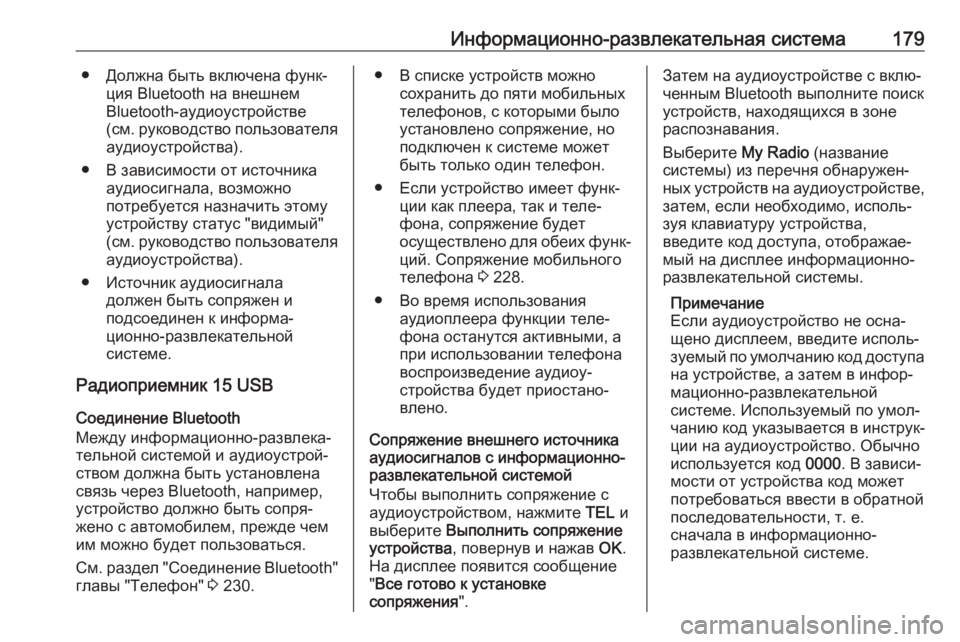
–‰–Ϋ―³–Ψ―Ä–Φ–Α―Ü–Η–Ψ–Ϋ–Ϋ–Ψ-―Ä–Α–Ζ–≤–Μ–Β–Κ–Α―²–Β–Μ―¨–Ϋ–Α―è ―¹–Η―¹―²–Β–Φ–Α179β½è –î–Ψ–Μ–Ε–Ϋ–Α –±―΄―²―¨ –≤–Κ–Μ―é―΅–Β–Ϋ–Α ―³―É–Ϋ–ΚβÄê―Ü–Η―è Bluetooth –Ϋ–Α –≤–Ϋ–Β―à–Ϋ–Β–Φ
Bluetooth-–Α―É–¥–Η–Ψ―É―¹―²―Ä–Ψ–Ι―¹―²–≤–Β
(―¹–Φ. ―Ä―É–Κ–Ψ–≤–Ψ–¥―¹―²–≤–Ψ –Ω–Ψ–Μ―¨–Ζ–Ψ–≤–Α―²–Β–Μ―è –Α―É–¥–Η–Ψ―É―¹―²―Ä–Ψ–Ι―¹―²–≤–Α).
β½è –£ –Ζ–Α–≤–Η―¹–Η–Φ–Ψ―¹―²–Η –Ψ―² –Η―¹―²–Ψ―΅–Ϋ–Η–Κ–Α –Α―É–¥–Η–Ψ―¹–Η–≥–Ϋ–Α–Μ–Α, –≤–Ψ–Ζ–Φ–Ψ–Ε–Ϋ–Ψ
–Ω–Ψ―²―Ä–Β–±―É–Β―²―¹―è –Ϋ–Α–Ζ–Ϋ–Α―΅–Η―²―¨ ―ç―²–Ψ–Φ―É
―É―¹―²―Ä–Ψ–Ι―¹―²–≤―É ―¹―²–Α―²―É―¹ "–≤–Η–¥–Η–Φ―΄–Ι"
(―¹–Φ. ―Ä―É–Κ–Ψ–≤–Ψ–¥―¹―²–≤–Ψ –Ω–Ψ–Μ―¨–Ζ–Ψ–≤–Α―²–Β–Μ―è
–Α―É–¥–Η–Ψ―É―¹―²―Ä–Ψ–Ι―¹―²–≤–Α).
β½è –‰―¹―²–Ψ―΅–Ϋ–Η–Κ –Α―É–¥–Η–Ψ―¹–Η–≥–Ϋ–Α–Μ–Α –¥–Ψ–Μ–Ε–Β–Ϋ –±―΄―²―¨ ―¹–Ψ–Ω―Ä―è–Ε–Β–Ϋ –Η
–Ω–Ψ–¥―¹–Ψ–Β–¥–Η–Ϋ–Β–Ϋ –Κ –Η–Ϋ―³–Ψ―Ä–Φ–ΑβÄê
―Ü–Η–Ψ–Ϋ–Ϋ–Ψ-―Ä–Α–Ζ–≤–Μ–Β–Κ–Α―²–Β–Μ―¨–Ϋ–Ψ–Ι
―¹–Η―¹―²–Β–Φ–Β.
–†–Α–¥–Η–Ψ–Ω―Ä–Η–Β–Φ–Ϋ–Η–Κ 15 USB
–Γ–Ψ–Β–¥–Η–Ϋ–Β–Ϋ–Η–Β Bluetooth
–€–Β–Ε–¥―É –Η–Ϋ―³–Ψ―Ä–Φ–Α―Ü–Η–Ψ–Ϋ–Ϋ–Ψ-―Ä–Α–Ζ–≤–Μ–Β–Κ–ΑβÄê
―²–Β–Μ―¨–Ϋ–Ψ–Ι ―¹–Η―¹―²–Β–Φ–Ψ–Ι –Η –Α―É–¥–Η–Ψ―É―¹―²―Ä–Ψ–ΙβÄê
―¹―²–≤–Ψ–Φ –¥–Ψ–Μ–Ε–Ϋ–Α –±―΄―²―¨ ―É―¹―²–Α–Ϋ–Ψ–≤–Μ–Β–Ϋ–Α
―¹–≤―è–Ζ―¨ ―΅–Β―Ä–Β–Ζ Bluetooth, –Ϋ–Α–Ω―Ä–Η–Φ–Β―Ä,
―É―¹―²―Ä–Ψ–Ι―¹―²–≤–Ψ –¥–Ψ–Μ–Ε–Ϋ–Ψ –±―΄―²―¨ ―¹–Ψ–Ω―Ä―èβÄê
–Ε–Β–Ϋ–Ψ ―¹ –Α–≤―²–Ψ–Φ–Ψ–±–Η–Μ–Β–Φ, –Ω―Ä–Β–Ε–¥–Β ―΅–Β–Φ
–Η–Φ –Φ–Ψ–Ε–Ϋ–Ψ –±―É–¥–Β―² –Ω–Ψ–Μ―¨–Ζ–Ψ–≤–Α―²―¨―¹―è.
–Γ–Φ. ―Ä–Α–Ζ–¥–Β–Μ "–Γ–Ψ–Β–¥–Η–Ϋ–Β–Ϋ–Η–Β Bluetooth" –≥–Μ–Α–≤―΄ "–Δ–Β–Μ–Β―³–Ψ–Ϋ" 3 230.β½è –£ ―¹–Ω–Η―¹–Κ–Β ―É―¹―²―Ä–Ψ–Ι―¹―²–≤ –Φ–Ψ–Ε–Ϋ–Ψ
―¹–Ψ―Ö―Ä–Α–Ϋ–Η―²―¨ –¥–Ψ –Ω―è―²–Η –Φ–Ψ–±–Η–Μ―¨–Ϋ―΄―Ö
―²–Β–Μ–Β―³–Ψ–Ϋ–Ψ–≤, ―¹ –Κ–Ψ―²–Ψ―Ä―΄–Φ–Η –±―΄–Μ–Ψ
―É―¹―²–Α–Ϋ–Ψ–≤–Μ–Β–Ϋ–Ψ ―¹–Ψ–Ω―Ä―è–Ε–Β–Ϋ–Η–Β, –Ϋ–Ψ
–Ω–Ψ–¥–Κ–Μ―é―΅–Β–Ϋ –Κ ―¹–Η―¹―²–Β–Φ–Β –Φ–Ψ–Ε–Β―²
–±―΄―²―¨ ―²–Ψ–Μ―¨–Κ–Ψ –Ψ–¥–Η–Ϋ ―²–Β–Μ–Β―³–Ψ–Ϋ.
β½è –ï―¹–Μ–Η ―É―¹―²―Ä–Ψ–Ι―¹―²–≤–Ψ –Η–Φ–Β–Β―² ―³―É–Ϋ–ΚβÄê ―Ü–Η–Η –Κ–Α–Κ –Ω–Μ–Β–Β―Ä–Α, ―²–Α–Κ –Η ―²–Β–Μ–ΒβÄê
―³–Ψ–Ϋ–Α, ―¹–Ψ–Ω―Ä―è–Ε–Β–Ϋ–Η–Β –±―É–¥–Β―²
–Ψ―¹―É―â–Β―¹―²–≤–Μ–Β–Ϋ–Ψ –¥–Μ―è –Ψ–±–Β–Η―Ö ―³―É–Ϋ–ΚβÄê ―Ü–Η–Ι. –Γ–Ψ–Ω―Ä―è–Ε–Β–Ϋ–Η–Β –Φ–Ψ–±–Η–Μ―¨–Ϋ–Ψ–≥–Ψ
―²–Β–Μ–Β―³–Ψ–Ϋ–Α 3 228.
β½è –£–Ψ –≤―Ä–Β–Φ―è –Η―¹–Ω–Ψ–Μ―¨–Ζ–Ψ–≤–Α–Ϋ–Η―è –Α―É–¥–Η–Ψ–Ω–Μ–Β–Β―Ä–Α ―³―É–Ϋ–Κ―Ü–Η–Η ―²–Β–Μ–ΒβÄê
―³–Ψ–Ϋ–Α –Ψ―¹―²–Α–Ϋ―É―²―¹―è –Α–Κ―²–Η–≤–Ϋ―΄–Φ–Η, –Α
–Ω―Ä–Η –Η―¹–Ω–Ψ–Μ―¨–Ζ–Ψ–≤–Α–Ϋ–Η–Η ―²–Β–Μ–Β―³–Ψ–Ϋ–Α
–≤–Ψ―¹–Ω―Ä–Ψ–Η–Ζ–≤–Β–¥–Β–Ϋ–Η–Β –Α―É–¥–Η–Ψ―ÉβÄê
―¹―²―Ä–Ψ–Ι―¹―²–≤–Α –±―É–¥–Β―² –Ω―Ä–Η–Ψ―¹―²–Α–Ϋ–ΨβÄê
–≤–Μ–Β–Ϋ–Ψ.
–Γ–Ψ–Ω―Ä―è–Ε–Β–Ϋ–Η–Β –≤–Ϋ–Β―à–Ϋ–Β–≥–Ψ –Η―¹―²–Ψ―΅–Ϋ–Η–Κ–Α
–Α―É–¥–Η–Ψ―¹–Η–≥–Ϋ–Α–Μ–Ψ–≤ ―¹ –Η–Ϋ―³–Ψ―Ä–Φ–Α―Ü–Η–Ψ–Ϋ–Ϋ–Ψ-
―Ä–Α–Ζ–≤–Μ–Β–Κ–Α―²–Β–Μ―¨–Ϋ–Ψ–Ι ―¹–Η―¹―²–Β–Φ–Ψ–Ι
–ß―²–Ψ–±―΄ –≤―΄–Ω–Ψ–Μ–Ϋ–Η―²―¨ ―¹–Ψ–Ω―Ä―è–Ε–Β–Ϋ–Η–Β ―¹
–Α―É–¥–Η–Ψ―É―¹―²―Ä–Ψ–Ι―¹―²–≤–Ψ–Φ, –Ϋ–Α–Ε–Φ–Η―²–Β TEL –Η
–≤―΄–±–Β―Ä–Η―²–Β –£―΄–Ω–Ψ–Μ–Ϋ–Η―²―¨ ―¹–Ψ–Ω―Ä―è–Ε–Β–Ϋ–Η–Β
―É―¹―²―Ä–Ψ–Ι―¹―²–≤–Α , –Ω–Ψ–≤–Β―Ä–Ϋ―É–≤ –Η –Ϋ–Α–Ε–Α–≤ OK.
–ù–Α –¥–Η―¹–Ω–Μ–Β–Β –Ω–Ψ―è–≤–Η―²―¹―è ―¹–Ψ–Ψ–±―â–Β–Ϋ–Η–Β
" –£―¹–Β –≥–Ψ―²–Ψ–≤–Ψ –Κ ―É―¹―²–Α–Ϋ–Ψ–≤–Κ–Β
―¹–Ψ–Ω―Ä―è–Ε–Β–Ϋ–Η―è ".–½–Α―²–Β–Φ –Ϋ–Α –Α―É–¥–Η–Ψ―É―¹―²―Ä–Ψ–Ι―¹―²–≤–Β ―¹ –≤–Κ–Μ―éβÄê
―΅–Β–Ϋ–Ϋ―΄–Φ Bluetooth –≤―΄–Ω–Ψ–Μ–Ϋ–Η―²–Β –Ω–Ψ–Η―¹–Κ
―É―¹―²―Ä–Ψ–Ι―¹―²–≤, –Ϋ–Α―Ö–Ψ–¥―è―â–Η―Ö―¹―è –≤ –Ζ–Ψ–Ϋ–Β
―Ä–Α―¹–Ω–Ψ–Ζ–Ϋ–Α–≤–Α–Ϋ–Η―è.
–£―΄–±–Β―Ä–Η―²–Β My Radio (–Ϋ–Α–Ζ–≤–Α–Ϋ–Η–Β
―¹–Η―¹―²–Β–Φ―΄) –Η–Ζ –Ω–Β―Ä–Β―΅–Ϋ―è –Ψ–±–Ϋ–Α―Ä―É–Ε–Β–ΫβÄê
–Ϋ―΄―Ö ―É―¹―²―Ä–Ψ–Ι―¹―²–≤ –Ϋ–Α –Α―É–¥–Η–Ψ―É―¹―²―Ä–Ψ–Ι―¹―²–≤–Β, –Ζ–Α―²–Β–Φ, –Β―¹–Μ–Η –Ϋ–Β–Ψ–±―Ö–Ψ–¥–Η–Φ–Ψ, –Η―¹–Ω–Ψ–Μ―¨βÄê
–Ζ―É―è –Κ–Μ–Α–≤–Η–Α―²―É―Ä―É ―É―¹―²―Ä–Ψ–Ι―¹―²–≤–Α,
–≤–≤–Β–¥–Η―²–Β –Κ–Ψ–¥ –¥–Ψ―¹―²―É–Ω–Α, –Ψ―²–Ψ–±―Ä–Α–Ε–Α–ΒβÄê
–Φ―΄–Ι –Ϋ–Α –¥–Η―¹–Ω–Μ–Β–Β –Η–Ϋ―³–Ψ―Ä–Φ–Α―Ü–Η–Ψ–Ϋ–Ϋ–Ψ-
―Ä–Α–Ζ–≤–Μ–Β–Κ–Α―²–Β–Μ―¨–Ϋ–Ψ–Ι ―¹–Η―¹―²–Β–Φ―΄.
–ü―Ä–Η–Φ–Β―΅–Α–Ϋ–Η–Β
–ï―¹–Μ–Η –Α―É–¥–Η–Ψ―É―¹―²―Ä–Ψ–Ι―¹―²–≤–Ψ –Ϋ–Β –Ψ―¹–Ϋ–ΑβÄê
―â–Β–Ϋ–Ψ –¥–Η―¹–Ω–Μ–Β–Β–Φ, –≤–≤–Β–¥–Η―²–Β –Η―¹–Ω–Ψ–Μ―¨βÄê
–Ζ―É–Β–Φ―΄–Ι –Ω–Ψ ―É–Φ–Ψ–Μ―΅–Α–Ϋ–Η―é –Κ–Ψ–¥ –¥–Ψ―¹―²―É–Ω–Α –Ϋ–Α ―É―¹―²―Ä–Ψ–Ι―¹―²–≤–Β, –Α –Ζ–Α―²–Β–Φ –≤ –Η–Ϋ―³–Ψ―ÄβÄê
–Φ–Α―Ü–Η–Ψ–Ϋ–Ϋ–Ψ-―Ä–Α–Ζ–≤–Μ–Β–Κ–Α―²–Β–Μ―¨–Ϋ–Ψ–Ι
―¹–Η―¹―²–Β–Φ–Β. –‰―¹–Ω–Ψ–Μ―¨–Ζ―É–Β–Φ―΄–Ι –Ω–Ψ ―É–Φ–Ψ–ΜβÄê
―΅–Α–Ϋ–Η―é –Κ–Ψ–¥ ―É–Κ–Α–Ζ―΄–≤–Α–Β―²―¹―è –≤ –Η–Ϋ―¹―²―Ä―É–ΚβÄê
―Ü–Η–Η –Ϋ–Α –Α―É–¥–Η–Ψ―É―¹―²―Ä–Ψ–Ι―¹―²–≤–Ψ. –û–±―΄―΅–Ϋ–Ψ
–Η―¹–Ω–Ψ–Μ―¨–Ζ―É–Β―²―¹―è –Κ–Ψ–¥ 0000. –£ –Ζ–Α–≤–Η―¹–ΗβÄê
–Φ–Ψ―¹―²–Η –Ψ―² ―É―¹―²―Ä–Ψ–Ι―¹―²–≤–Α –Κ–Ψ–¥ –Φ–Ψ–Ε–Β―²
–Ω–Ψ―²―Ä–Β–±–Ψ–≤–Α―²―¨―¹―è –≤–≤–Β―¹―²–Η –≤ –Ψ–±―Ä–Α―²–Ϋ–Ψ–Ι
–Ω–Ψ―¹–Μ–Β–¥–Ψ–≤–Α―²–Β–Μ―¨–Ϋ–Ψ―¹―²–Η, ―². –Β.
―¹–Ϋ–Α―΅–Α–Μ–Α –≤ –Η–Ϋ―³–Ψ―Ä–Φ–Α―Ü–Η–Ψ–Ϋ–Ϋ–Ψ-
―Ä–Α–Ζ–≤–Μ–Β–Κ–Α―²–Β–Μ―¨–Ϋ–Ψ–Ι ―¹–Η―¹―²–Β–Φ–Β.
Page 182 of 421
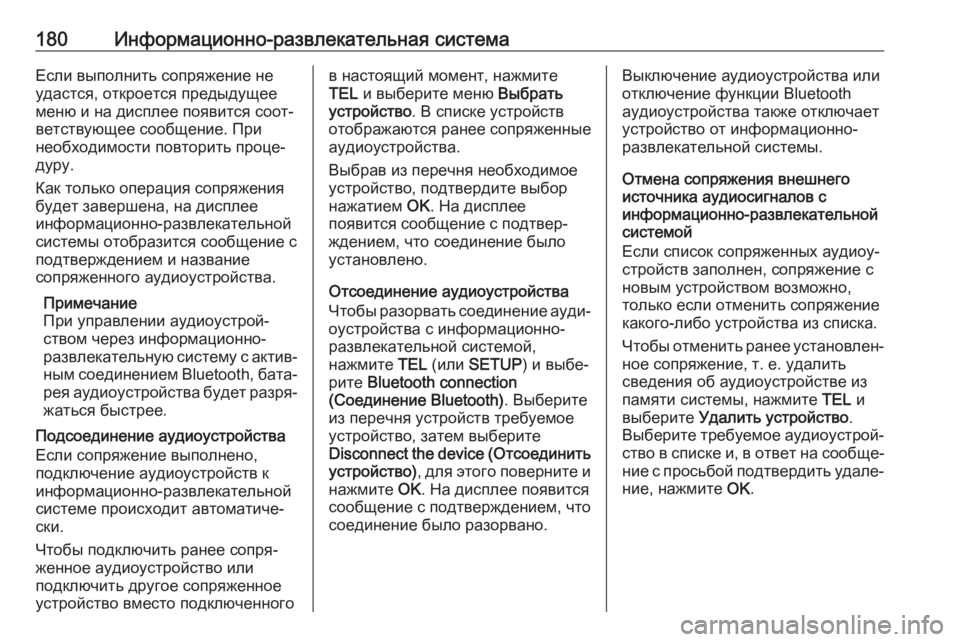
180–‰–Ϋ―³–Ψ―Ä–Φ–Α―Ü–Η–Ψ–Ϋ–Ϋ–Ψ-―Ä–Α–Ζ–≤–Μ–Β–Κ–Α―²–Β–Μ―¨–Ϋ–Α―è ―¹–Η―¹―²–Β–Φ–Α–ï―¹–Μ–Η –≤―΄–Ω–Ψ–Μ–Ϋ–Η―²―¨ ―¹–Ψ–Ω―Ä―è–Ε–Β–Ϋ–Η–Β –Ϋ–Β
―É–¥–Α―¹―²―¹―è, –Ψ―²–Κ―Ä–Ψ–Β―²―¹―è –Ω―Ä–Β–¥―΄–¥―É―â–Β–Β
–Φ–Β–Ϋ―é –Η –Ϋ–Α –¥–Η―¹–Ω–Μ–Β–Β –Ω–Ψ―è–≤–Η―²―¹―è ―¹–Ψ–Ψ―²βÄê
–≤–Β―²―¹―²–≤―É―é―â–Β–Β ―¹–Ψ–Ψ–±―â–Β–Ϋ–Η–Β. –ü―Ä–Η
–Ϋ–Β–Ψ–±―Ö–Ψ–¥–Η–Φ–Ψ―¹―²–Η –Ω–Ψ–≤―²–Ψ―Ä–Η―²―¨ –Ω―Ä–Ψ―Ü–ΒβÄê
–¥―É―Ä―É.
–ö–Α–Κ ―²–Ψ–Μ―¨–Κ–Ψ –Ψ–Ω–Β―Ä–Α―Ü–Η―è ―¹–Ψ–Ω―Ä―è–Ε–Β–Ϋ–Η―è
–±―É–¥–Β―² –Ζ–Α–≤–Β―Ä―à–Β–Ϋ–Α, –Ϋ–Α –¥–Η―¹–Ω–Μ–Β–Β
–Η–Ϋ―³–Ψ―Ä–Φ–Α―Ü–Η–Ψ–Ϋ–Ϋ–Ψ-―Ä–Α–Ζ–≤–Μ–Β–Κ–Α―²–Β–Μ―¨–Ϋ–Ψ–Ι
―¹–Η―¹―²–Β–Φ―΄ –Ψ―²–Ψ–±―Ä–Α–Ζ–Η―²―¹―è ―¹–Ψ–Ψ–±―â–Β–Ϋ–Η–Β ―¹
–Ω–Ψ–¥―²–≤–Β―Ä–Ε–¥–Β–Ϋ–Η–Β–Φ –Η –Ϋ–Α–Ζ–≤–Α–Ϋ–Η–Β
―¹–Ψ–Ω―Ä―è–Ε–Β–Ϋ–Ϋ–Ψ–≥–Ψ –Α―É–¥–Η–Ψ―É―¹―²―Ä–Ψ–Ι―¹―²–≤–Α.
–ü―Ä–Η–Φ–Β―΅–Α–Ϋ–Η–Β
–ü―Ä–Η ―É–Ω―Ä–Α–≤–Μ–Β–Ϋ–Η–Η –Α―É–¥–Η–Ψ―É―¹―²―Ä–Ψ–ΙβÄê
―¹―²–≤–Ψ–Φ ―΅–Β―Ä–Β–Ζ –Η–Ϋ―³–Ψ―Ä–Φ–Α―Ü–Η–Ψ–Ϋ–Ϋ–Ψ-
―Ä–Α–Ζ–≤–Μ–Β–Κ–Α―²–Β–Μ―¨–Ϋ―É―é ―¹–Η―¹―²–Β–Φ―É ―¹ –Α–Κ―²–Η–≤βÄê –Ϋ―΄–Φ ―¹–Ψ–Β–¥–Η–Ϋ–Β–Ϋ–Η–Β–Φ Bluetooth, –±–Α―²–ΑβÄê
―Ä–Β―è –Α―É–¥–Η–Ψ―É―¹―²―Ä–Ψ–Ι―¹―²–≤–Α –±―É–¥–Β―² ―Ä–Α–Ζ―Ä―èβÄê
–Ε–Α―²―¨―¹―è –±―΄―¹―²―Ä–Β–Β.
–ü–Ψ–¥―¹–Ψ–Β–¥–Η–Ϋ–Β–Ϋ–Η–Β –Α―É–¥–Η–Ψ―É―¹―²―Ä–Ψ–Ι―¹―²–≤–Α
–ï―¹–Μ–Η ―¹–Ψ–Ω―Ä―è–Ε–Β–Ϋ–Η–Β –≤―΄–Ω–Ψ–Μ–Ϋ–Β–Ϋ–Ψ,
–Ω–Ψ–¥–Κ–Μ―é―΅–Β–Ϋ–Η–Β –Α―É–¥–Η–Ψ―É―¹―²―Ä–Ψ–Ι―¹―²–≤ –Κ
–Η–Ϋ―³–Ψ―Ä–Φ–Α―Ü–Η–Ψ–Ϋ–Ϋ–Ψ-―Ä–Α–Ζ–≤–Μ–Β–Κ–Α―²–Β–Μ―¨–Ϋ–Ψ–Ι ―¹–Η―¹―²–Β–Φ–Β –Ω―Ä–Ψ–Η―¹―Ö–Ψ–¥–Η―² –Α–≤―²–Ψ–Φ–Α―²–Η―΅–ΒβÄê
―¹–Κ–Η.
–ß―²–Ψ–±―΄ –Ω–Ψ–¥–Κ–Μ―é―΅–Η―²―¨ ―Ä–Α–Ϋ–Β–Β ―¹–Ψ–Ω―Ä―èβÄê
–Ε–Β–Ϋ–Ϋ–Ψ–Β –Α―É–¥–Η–Ψ―É―¹―²―Ä–Ψ–Ι―¹―²–≤–Ψ –Η–Μ–Η
–Ω–Ψ–¥–Κ–Μ―é―΅–Η―²―¨ –¥―Ä―É–≥–Ψ–Β ―¹–Ψ–Ω―Ä―è–Ε–Β–Ϋ–Ϋ–Ψ–Β
―É―¹―²―Ä–Ψ–Ι―¹―²–≤–Ψ –≤–Φ–Β―¹―²–Ψ –Ω–Ψ–¥–Κ–Μ―é―΅–Β–Ϋ–Ϋ–Ψ–≥–Ψ–≤ –Ϋ–Α―¹―²–Ψ―è―â–Η–Ι –Φ–Ψ–Φ–Β–Ϋ―², –Ϋ–Α–Ε–Φ–Η―²–Β
TEL –Η –≤―΄–±–Β―Ä–Η―²–Β –Φ–Β–Ϋ―é –£―΄–±―Ä–Α―²―¨
―É―¹―²―Ä–Ψ–Ι―¹―²–≤–Ψ . –£ ―¹–Ω–Η―¹–Κ–Β ―É―¹―²―Ä–Ψ–Ι―¹―²–≤
–Ψ―²–Ψ–±―Ä–Α–Ε–Α―é―²―¹―è ―Ä–Α–Ϋ–Β–Β ―¹–Ψ–Ω―Ä―è–Ε–Β–Ϋ–Ϋ―΄–Β
–Α―É–¥–Η–Ψ―É―¹―²―Ä–Ψ–Ι―¹―²–≤–Α.
–£―΄–±―Ä–Α–≤ –Η–Ζ –Ω–Β―Ä–Β―΅–Ϋ―è –Ϋ–Β–Ψ–±―Ö–Ψ–¥–Η–Φ–Ψ–Β
―É―¹―²―Ä–Ψ–Ι―¹―²–≤–Ψ, –Ω–Ψ–¥―²–≤–Β―Ä–¥–Η―²–Β –≤―΄–±–Ψ―Ä
–Ϋ–Α–Ε–Α―²–Η–Β–Φ OK. –ù–Α –¥–Η―¹–Ω–Μ–Β–Β
–Ω–Ψ―è–≤–Η―²―¹―è ―¹–Ψ–Ψ–±―â–Β–Ϋ–Η–Β ―¹ –Ω–Ψ–¥―²–≤–Β―ÄβÄê
–Ε–¥–Β–Ϋ–Η–Β–Φ, ―΅―²–Ψ ―¹–Ψ–Β–¥–Η–Ϋ–Β–Ϋ–Η–Β –±―΄–Μ–Ψ
―É―¹―²–Α–Ϋ–Ψ–≤–Μ–Β–Ϋ–Ψ.
–û―²―¹–Ψ–Β–¥–Η–Ϋ–Β–Ϋ–Η–Β –Α―É–¥–Η–Ψ―É―¹―²―Ä–Ψ–Ι―¹―²–≤–Α
–ß―²–Ψ–±―΄ ―Ä–Α–Ζ–Ψ―Ä–≤–Α―²―¨ ―¹–Ψ–Β–¥–Η–Ϋ–Β–Ϋ–Η–Β –Α―É–¥–ΗβÄê –Ψ―É―¹―²―Ä–Ψ–Ι―¹―²–≤–Α ―¹ –Η–Ϋ―³–Ψ―Ä–Φ–Α―Ü–Η–Ψ–Ϋ–Ϋ–Ψ-
―Ä–Α–Ζ–≤–Μ–Β–Κ–Α―²–Β–Μ―¨–Ϋ–Ψ–Ι ―¹–Η―¹―²–Β–Φ–Ψ–Ι,
–Ϋ–Α–Ε–Φ–Η―²–Β TEL (–Η–Μ–Η SETUP ) –Η –≤―΄–±–ΒβÄê
―Ä–Η―²–Β Bluetooth connection
(–Γ–Ψ–Β–¥–Η–Ϋ–Β–Ϋ–Η–Β Bluetooth) . –£―΄–±–Β―Ä–Η―²–Β
–Η–Ζ –Ω–Β―Ä–Β―΅–Ϋ―è ―É―¹―²―Ä–Ψ–Ι―¹―²–≤ ―²―Ä–Β–±―É–Β–Φ–Ψ–Β
―É―¹―²―Ä–Ψ–Ι―¹―²–≤–Ψ, –Ζ–Α―²–Β–Φ –≤―΄–±–Β―Ä–Η―²–Β
Disconnect the device ( –û―²―¹–Ψ–Β–¥–Η–Ϋ–Η―²―¨
―É―¹―²―Ä–Ψ–Ι―¹―²–≤–Ψ) , –¥–Μ―è ―ç―²–Ψ–≥–Ψ –Ω–Ψ–≤–Β―Ä–Ϋ–Η―²–Β –Η
–Ϋ–Α–Ε–Φ–Η―²–Β OK. –ù–Α –¥–Η―¹–Ω–Μ–Β–Β –Ω–Ψ―è–≤–Η―²―¹―è
―¹–Ψ–Ψ–±―â–Β–Ϋ–Η–Β ―¹ –Ω–Ψ–¥―²–≤–Β―Ä–Ε–¥–Β–Ϋ–Η–Β–Φ, ―΅―²–Ψ
―¹–Ψ–Β–¥–Η–Ϋ–Β–Ϋ–Η–Β –±―΄–Μ–Ψ ―Ä–Α–Ζ–Ψ―Ä–≤–Α–Ϋ–Ψ.–£―΄–Κ–Μ―é―΅–Β–Ϋ–Η–Β –Α―É–¥–Η–Ψ―É―¹―²―Ä–Ψ–Ι―¹―²–≤–Α –Η–Μ–Η
–Ψ―²–Κ–Μ―é―΅–Β–Ϋ–Η–Β ―³―É–Ϋ–Κ―Ü–Η–Η Bluetooth
–Α―É–¥–Η–Ψ―É―¹―²―Ä–Ψ–Ι―¹―²–≤–Α ―²–Α–Κ–Ε–Β –Ψ―²–Κ–Μ―é―΅–Α–Β―²
―É―¹―²―Ä–Ψ–Ι―¹―²–≤–Ψ –Ψ―² –Η–Ϋ―³–Ψ―Ä–Φ–Α―Ü–Η–Ψ–Ϋ–Ϋ–Ψ-
―Ä–Α–Ζ–≤–Μ–Β–Κ–Α―²–Β–Μ―¨–Ϋ–Ψ–Ι ―¹–Η―¹―²–Β–Φ―΄.
–û―²–Φ–Β–Ϋ–Α ―¹–Ψ–Ω―Ä―è–Ε–Β–Ϋ–Η―è –≤–Ϋ–Β―à–Ϋ–Β–≥–Ψ
–Η―¹―²–Ψ―΅–Ϋ–Η–Κ–Α –Α―É–¥–Η–Ψ―¹–Η–≥–Ϋ–Α–Μ–Ψ–≤ ―¹
–Η–Ϋ―³–Ψ―Ä–Φ–Α―Ü–Η–Ψ–Ϋ–Ϋ–Ψ-―Ä–Α–Ζ–≤–Μ–Β–Κ–Α―²–Β–Μ―¨–Ϋ–Ψ–Ι
―¹–Η―¹―²–Β–Φ–Ψ–Ι
–ï―¹–Μ–Η ―¹–Ω–Η―¹–Ψ–Κ ―¹–Ψ–Ω―Ä―è–Ε–Β–Ϋ–Ϋ―΄―Ö –Α―É–¥–Η–Ψ―ÉβÄê
―¹―²―Ä–Ψ–Ι―¹―²–≤ –Ζ–Α–Ω–Ψ–Μ–Ϋ–Β–Ϋ, ―¹–Ψ–Ω―Ä―è–Ε–Β–Ϋ–Η–Β ―¹ –Ϋ–Ψ–≤―΄–Φ ―É―¹―²―Ä–Ψ–Ι―¹―²–≤–Ψ–Φ –≤–Ψ–Ζ–Φ–Ψ–Ε–Ϋ–Ψ,
―²–Ψ–Μ―¨–Κ–Ψ –Β―¹–Μ–Η –Ψ―²–Φ–Β–Ϋ–Η―²―¨ ―¹–Ψ–Ω―Ä―è–Ε–Β–Ϋ–Η–Β
–Κ–Α–Κ–Ψ–≥–Ψ-–Μ–Η–±–Ψ ―É―¹―²―Ä–Ψ–Ι―¹―²–≤–Α –Η–Ζ ―¹–Ω–Η―¹–Κ–Α.
–ß―²–Ψ–±―΄ –Ψ―²–Φ–Β–Ϋ–Η―²―¨ ―Ä–Α–Ϋ–Β–Β ―É―¹―²–Α–Ϋ–Ψ–≤–Μ–Β–ΫβÄê –Ϋ–Ψ–Β ―¹–Ψ–Ω―Ä―è–Ε–Β–Ϋ–Η–Β, ―². –Β. ―É–¥–Α–Μ–Η―²―¨
―¹–≤–Β–¥–Β–Ϋ–Η―è –Ψ–± –Α―É–¥–Η–Ψ―É―¹―²―Ä–Ψ–Ι―¹―²–≤–Β –Η–Ζ
–Ω–Α–Φ―è―²–Η ―¹–Η―¹―²–Β–Φ―΄, –Ϋ–Α–Ε–Φ–Η―²–Β TEL –Η
–≤―΄–±–Β―Ä–Η―²–Β –Θ–¥–Α–Μ–Η―²―¨ ―É―¹―²―Ä–Ψ–Ι―¹―²–≤–Ψ .
–£―΄–±–Β―Ä–Η―²–Β ―²―Ä–Β–±―É–Β–Φ–Ψ–Β –Α―É–¥–Η–Ψ―É―¹―²―Ä–Ψ–ΙβÄê
―¹―²–≤–Ψ –≤ ―¹–Ω–Η―¹–Κ–Β –Η, –≤ –Ψ―²–≤–Β―² –Ϋ–Α ―¹–Ψ–Ψ–±―â–ΒβÄê
–Ϋ–Η–Β ―¹ –Ω―Ä–Ψ―¹―¨–±–Ψ–Ι –Ω–Ψ–¥―²–≤–Β―Ä–¥–Η―²―¨ ―É–¥–Α–Μ–ΒβÄê –Ϋ–Η–Β, –Ϋ–Α–Ε–Φ–Η―²–Β OK.
Page 183 of 421

–‰–Ϋ―³–Ψ―Ä–Φ–Α―Ü–Η–Ψ–Ϋ–Ϋ–Ψ-―Ä–Α–Ζ–≤–Μ–Β–Κ–Α―²–Β–Μ―¨–Ϋ–Α―è ―¹–Η―¹―²–Β–Φ–Α181–Θ–Ω―Ä–Α–≤–Μ–Β–Ϋ–Η–Β ―΅–Β―Ä–Β–Ζ
–Η–Ϋ―³–Ψ―Ä–Φ–Α―Ü–Η–Ψ–Ϋ–Ϋ–Ψ-―Ä–Α–Ζ–≤–Μ–Β–Κ–Α―²–Β–Μ―¨–Ϋ―É―é
―¹–Η―¹―²–Β–Φ―É
–ï―¹–Μ–Η ―¹–Ψ–Ω―Ä―è–Ε–Β–Ϋ–Η–Β –Η –Ω–Ψ–¥–Κ–Μ―é―΅–Β–Ϋ–Η–Β –±―΄–Μ–Ψ –≤―΄–Ω–Ψ–Μ–Ϋ–Β–Ϋ–Ψ –Ω–Ψ –±–Β―¹–Ω―Ä–Ψ–≤–Ψ–¥–Ϋ–Ψ–Ι
―¹–≤―è–Ζ–Η, –≤–Ψ―¹–Ω―Ä–Ψ–Η–Ζ–≤–Β–¥–Β–Ϋ–Η–Β –Α―É–¥–Η–ΨβÄê
―³–Α–Ι–Μ–Ψ–≤ –Ϋ–Α―΅–Ϋ–Β―²―¹―è –Α–≤―²–Ψ–Φ–Α―²–Η―΅–Β―¹–Κ–Η.
–ê―É–¥–Η–Ψ―É―¹―²―Ä–Ψ–Ι―¹―²–≤–Ψ–Φ –Φ–Ψ–Ε–Ϋ–Ψ ―É–Ω―Ä–Α–≤βÄê
–Μ―è―²―¨ ―¹ –Ω–Ψ–Φ–Ψ―â―¨―é ―³―É–Ϋ–Κ―Ü–Η–Ψ–Ϋ–Α–Μ―¨–Ϋ―΄―Ö
–Κ–Ϋ–Ψ–Ω–Ψ–Κ –Η–Ϋ―³–Ψ―Ä–Φ–Α―Ü–Η–Ψ–Ϋ–Ϋ–Ψ-―Ä–Α–Ζ–≤–Μ–Β–Κ–ΑβÄê
―²–Β–Μ―¨–Ϋ–Ψ–Ι ―¹–Η―¹―²–Β–Φ―΄, –Ω–Ψ–≤–Ψ―Ä–Ψ―²–Ϋ―΄―Ö
―Ä―É―΅–Β–Κ –Η ―ç–Κ―Ä–Α–Ϋ–Ϋ―΄―Ö –Φ–Β–Ϋ―é.
–î–Η–Α–Ω–Α–Ζ–Ψ–Ϋ –¥–Ψ―¹―²―É–Ω–Ϋ―΄―Ö ―³―É–Ϋ–Κ―Ü–Η–Ι,
–Κ–Ψ―²–Ψ―Ä―΄–Φ–Η –Φ–Ψ–Ε–Ϋ–Ψ ―É–Ω―Ä–Α–≤–Μ―è―²―¨ ―΅–Β―Ä–Β–Ζ
–Η–Ϋ―³–Ψ―Ä–Φ–Α―Ü–Η–Ψ–Ϋ–Ϋ–Ψ-―Ä–Α–Ζ–≤–Μ–Β–Κ–Α―²–Β–Μ―¨–Ϋ―É―é
―¹–Η―¹―²–Β–Φ―É, –Ζ–Α–≤–Η―¹–Η―² –Ψ―² ―²–Η–Ω–Α –Α―É–¥–Η–Ψ–Ω–Μ–ΒβÄê
–Β―Ä–Α.
NAVI 50 IntelliLink
–Γ–Ψ–Β–¥–Η–Ϋ–Β–Ϋ–Η–Β Bluetooth
–€–Β–Ε–¥―É –Η–Ϋ―³–Ψ―Ä–Φ–Α―Ü–Η–Ψ–Ϋ–Ϋ–Ψ-―Ä–Α–Ζ–≤–Μ–Β–Κ–ΑβÄê
―²–Β–Μ―¨–Ϋ–Ψ–Ι ―¹–Η―¹―²–Β–Φ–Ψ–Ι –Η –Α―É–¥–Η–Ψ―É―¹―²―Ä–Ψ–ΙβÄê
―¹―²–≤–Ψ–Φ –¥–Ψ–Μ–Ε–Ϋ–Α –±―΄―²―¨ ―É―¹―²–Α–Ϋ–Ψ–≤–Μ–Β–Ϋ–Α
―¹–≤―è–Ζ―¨ ―΅–Β―Ä–Β–Ζ Bluetooth, –Ϋ–Α–Ω―Ä–Η–Φ–Β―Ä,
―É―¹―²―Ä–Ψ–Ι―¹―²–≤–Ψ –¥–Ψ–Μ–Ε–Ϋ–Ψ –±―΄―²―¨ ―¹–Ψ–Ω―Ä―èβÄê
–Ε–Β–Ϋ–Ψ ―¹ –Α–≤―²–Ψ–Φ–Ψ–±–Η–Μ–Β–Φ, –Ω―Ä–Β–Ε–¥–Β ―΅–Β–Φ
–Η–Φ –Φ–Ψ–Ε–Ϋ–Ψ –±―É–¥–Β―² –Ω–Ψ–Μ―¨–Ζ–Ψ–≤–Α―²―¨―¹―è.–Γ–Φ. ―Ä–Α–Ζ–¥–Β–Μ (NAVI 50 IntelliLink) "–Γ–Ψ–Β–¥–Η–Ϋ–Β–Ϋ–Η–Β Bluetooth" –≥–Μ–Α–≤―΄
"–Δ–Β–Μ–Β―³–Ψ–Ϋ" 3 230.
β½è –£ ―¹–Ω–Η―¹–Κ–Β ―É―¹―²―Ä–Ψ–Ι―¹―²–≤ –Φ–Ψ–Ε–Ϋ–Ψ ―¹–Ψ―Ö―Ä–Α–Ϋ–Η―²―¨ –¥–Ψ –Ω―è―²–Η –Α―É–¥–Η–Ψ―ÉβÄê
―¹―²―Ä–Ψ–Ι―¹―²–≤, ―¹ –Κ–Ψ―²–Ψ―Ä―΄–Φ–Η –±―΄–Μ–Ψ
―É―¹―²–Α–Ϋ–Ψ–≤–Μ–Β–Ϋ–Ψ ―¹–Ψ–Ω―Ä―è–Ε–Β–Ϋ–Η–Β, –Ϋ–Ψ
–Ω–Ψ–¥–Κ–Μ―é―΅–Β–Ϋ–Ψ –Κ ―¹–Η―¹―²–Β–Φ–Β –Φ–Ψ–Ε–Β―²
–±―΄―²―¨ ―²–Ψ–Μ―¨–Κ–Ψ –Ψ–¥–Ϋ–Ψ ―É―¹―²―Ä–Ψ–Ι―¹―²–≤–Ψ (–≤
–Ϋ–Β–Κ–Ψ―²–Ψ―Ä―΄―Ö –≤–Β―Ä―¹–Η―è―Ö –Φ–Ψ–Ε–Β―² –±―΄―²―¨
―¹–Ψ–Ω―Ä―è–Ε–Β–Ϋ–Ψ –¥–Ψ 8 –Α―É–¥–Η–Ψ―ÉβÄê
―¹―²―Ä–Ψ–Ι―¹―²–≤).
β½è –ï―¹–Μ–Η ―É―¹―²―Ä–Ψ–Ι―¹―²–≤–Ψ –Η–Φ–Β–Β―² ―³―É–Ϋ–ΚβÄê ―Ü–Η–Η –Κ–Α–Κ –Ω–Μ–Β–Β―Ä–Α, ―²–Α–Κ –Η ―²–Β–Μ–ΒβÄê
―³–Ψ–Ϋ–Α, ―¹–Ψ–Ω―Ä―è–Ε–Β–Ϋ–Η–Β –±―É–¥–Β―²
–Ψ―¹―É―â–Β―¹―²–≤–Μ–Β–Ϋ–Ψ –¥–Μ―è –Ψ–±–Β–Η―Ö ―³―É–Ϋ–ΚβÄê ―Ü–Η–Ι. –Γ–Ψ–Ω―Ä―è–Ε–Β–Ϋ–Η–Β –Φ–Ψ–±–Η–Μ―¨–Ϋ–Ψ–≥–Ψ
―²–Β–Μ–Β―³–Ψ–Ϋ–Α 3 228.
β½è –£–Ψ –≤―Ä–Β–Φ―è –Η―¹–Ω–Ψ–Μ―¨–Ζ–Ψ–≤–Α–Ϋ–Η―è –Α―É–¥–Η–Ψ–Ω–Μ–Β–Β―Ä–Α ―³―É–Ϋ–Κ―Ü–Η–Η ―²–Β–Μ–ΒβÄê
―³–Ψ–Ϋ–Α –Ψ―¹―²–Α–Ϋ―É―²―¹―è –Α–Κ―²–Η–≤–Ϋ―΄–Φ–Η, –Α
–Ω―Ä–Η –Η―¹–Ω–Ψ–Μ―¨–Ζ–Ψ–≤–Α–Ϋ–Η–Η ―²–Β–Μ–Β―³–Ψ–Ϋ–Α
–≤–Ψ―¹–Ω―Ä–Ψ–Η–Ζ–≤–Β–¥–Β–Ϋ–Η–Β –Α―É–¥–Η–Ψ―ÉβÄê
―¹―²―Ä–Ψ–Ι―¹―²–≤–Α –±―É–¥–Β―² –Ω―Ä–Η–Ψ―¹―²–Α–Ϋ–ΨβÄê
–≤–Μ–Β–Ϋ–Ψ.–Γ–Ψ–Ω―Ä―è–Ε–Β–Ϋ–Η–Β –≤–Ϋ–Β―à–Ϋ–Β–≥–Ψ –Η―¹―²–Ψ―΅–Ϋ–Η–Κ–Α
–Α―É–¥–Η–Ψ―¹–Η–≥–Ϋ–Α–Μ–Ψ–≤ ―¹ –Η–Ϋ―³–Ψ―Ä–Φ–Α―Ü–Η–Ψ–Ϋ–Ϋ–Ψ- ―Ä–Α–Ζ–≤–Μ–Β–Κ–Α―²–Β–Μ―¨–Ϋ–Ψ–Ι ―¹–Η―¹―²–Β–Φ–Ψ–Ι
–ß―²–Ψ–±―΄ ―É―¹―²–Α–Ϋ–Ψ–≤–Η―²―¨ ―¹–≤―è–Ζ―¨ ―¹ –Α―É–¥–Η–Ψ―ÉβÄê
―¹―²―Ä–Ψ–Ι―¹―²–≤–Ψ–Φ, –Ϋ–Α–Ε–Φ–Η―²–Β 7 –Η –Ζ–Α―²–Β–Φ
ΟΩ –ù–ê–Γ–Δ–†–û–ô–ö–‰ .
–£―΄–±―Ä–Α–≤ ¬Ϊ–ü–Ψ–¥–Κ–Μ―é―΅–Β–Ϋ–Η―è¬Μ , –Ϋ–Α–Ε–Φ–Η―²–Β
–Ϋ–Α ¬Ϊ–ü–Ψ–Η―¹–Κ Bluetooth-―É―¹―²―Ä–Ψ–Ι―¹―²–≤–Α¬Μ
–Η–Μ–Η –Ϋ–Α ¬Ϊ–ê–≤―²–Ψ―Ä–Η–Ζ–Α―Ü–Η―è –≤–Ϋ–Β―à–Ϋ–Β–≥–Ψ
―É―¹―²―Ä–Ψ–Ι―¹―²–≤–Α¬Μ .
–ù–Α –Α―É–¥–Η–Ψ―É―¹―²―Ä–Ψ–Ι―¹―²–≤–Β ―¹ –≤–Κ–Μ―é―΅–Β–Ϋ–Ϋ―΄–Φ
–Φ–Ψ–¥―É–Μ–Β–Φ Bluetooth –≤―΄–Ω–Ψ–Μ–Ϋ–Η―²–Β
–Ω–Ψ–Η―¹–Κ ―É―¹―²―Ä–Ψ–Ι―¹―²–≤, –Ϋ–Α―Ö–Ψ–¥―è―â–Η―Ö―¹―è –≤
–Ζ–Ψ–Ϋ–Β ―Ä–Α―¹–Ω–Ψ–Ζ–Ϋ–Α–≤–Α–Ϋ–Η―è.
–£―΄–±–Β―Ä–Η―²–Β –Η–Φ―è –Η–Ϋ―³–Ψ―Ä–Φ–Α―Ü–Η–Ψ–Ϋ–Ϋ–Ψ-
―Ä–Α–Ζ–≤–Μ–Β–Κ–Α―²–Β–Μ―¨–Ϋ–Ψ–Ι ―¹–Η―¹―²–Β–Φ―΄ (–Ϋ–Α–Ω―Ä–ΗβÄê
–Φ–Β―Ä, Media Nav Evolution ) –Η–Ζ –Ω–Β―Ä–ΒβÄê
―΅–Ϋ―è –Ϋ–Α –Α―É–¥–Η–Ψ―É―¹―²―Ä–Ψ–Ι―¹―²–≤–Β, –Ζ–Α―²–Β–Φ
(–Β―¹–Μ–Η ―²―Ä–Β–±―É–Β―²―¹―è) –Ϋ–Α –Κ–Μ–Α–≤–Η–Α―²―É―Ä–Β
–Α―É–¥–Η–Ψ―É―¹―²―Ä–Ψ–Ι―¹―²–≤–Α –≤–≤–Β–¥–Η―²–Β –Κ–Ψ–¥
―¹–Ψ–Ω―Ä―è–Ε–Β–Ϋ–Η―è, –Ψ―²–Ψ–±―Ä–Α–Ε–Α–Β–Φ―΄–Ι –Ϋ–Α
–¥–Η―¹–Ω–Μ–Β–Β –Η–Ϋ―³–Ψ―Ä–Φ–Α―Ü–Η–Ψ–Ϋ–Ϋ–Ψ-―Ä–Α–Ζ–≤–Μ–ΒβÄê
–Κ–Α―²–Β–Μ―¨–Ϋ–Ψ–Ι ―¹–Η―¹―²–Β–Φ―΄.
–ö–Ψ–¥–Ψ–Φ ―¹–Ψ–Ω―Ä―è–Ε–Β–Ϋ–Η―è –Ω–Ψ ―É–Φ–Ψ–Μ―΅–Α–Ϋ–Η―é
―¹–Μ―É–Ε–Η―² 0000. –ß―²–Ψ–±―΄ ―¹–Φ–Β–Ϋ–Η―²―¨ ―ç―²–Ψ―²
–Κ–Ψ–¥ –¥–Ψ –Ϋ–Α―΅–Α–Μ–Α –Ω―Ä–Ψ―Ü–Β–¥―É―Ä―΄ ―¹–Ψ–Ω―Ä―è–Ε–ΒβÄê –Ϋ–Η―è, –≤―΄–±–Β―Ä–Η―²–Β –Κ–Ψ–Φ–Α–Ϋ–¥―É –Γ–Φ–Β–Ϋ–Α
–Κ–Μ―é―΅–Α –¥–Ψ―¹―²―É–Ω–Α .
Page 184 of 421
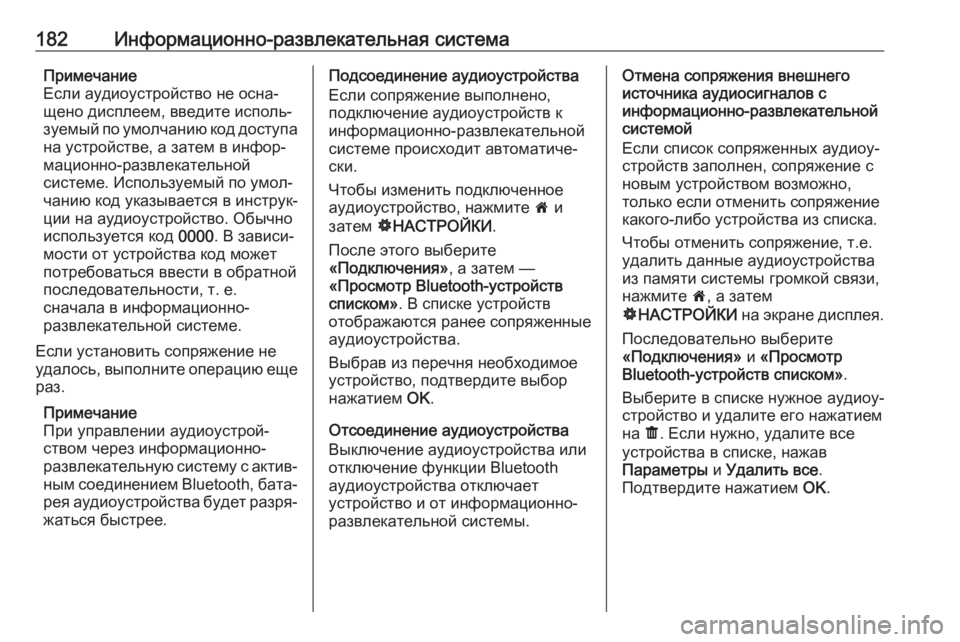
182–‰–Ϋ―³–Ψ―Ä–Φ–Α―Ü–Η–Ψ–Ϋ–Ϋ–Ψ-―Ä–Α–Ζ–≤–Μ–Β–Κ–Α―²–Β–Μ―¨–Ϋ–Α―è ―¹–Η―¹―²–Β–Φ–Α–ü―Ä–Η–Φ–Β―΅–Α–Ϋ–Η–Β
–ï―¹–Μ–Η –Α―É–¥–Η–Ψ―É―¹―²―Ä–Ψ–Ι―¹―²–≤–Ψ –Ϋ–Β –Ψ―¹–Ϋ–ΑβÄê
―â–Β–Ϋ–Ψ –¥–Η―¹–Ω–Μ–Β–Β–Φ, –≤–≤–Β–¥–Η―²–Β –Η―¹–Ω–Ψ–Μ―¨βÄê
–Ζ―É–Β–Φ―΄–Ι –Ω–Ψ ―É–Φ–Ψ–Μ―΅–Α–Ϋ–Η―é –Κ–Ψ–¥ –¥–Ψ―¹―²―É–Ω–Α –Ϋ–Α ―É―¹―²―Ä–Ψ–Ι―¹―²–≤–Β, –Α –Ζ–Α―²–Β–Φ –≤ –Η–Ϋ―³–Ψ―ÄβÄê
–Φ–Α―Ü–Η–Ψ–Ϋ–Ϋ–Ψ-―Ä–Α–Ζ–≤–Μ–Β–Κ–Α―²–Β–Μ―¨–Ϋ–Ψ–Ι
―¹–Η―¹―²–Β–Φ–Β. –‰―¹–Ω–Ψ–Μ―¨–Ζ―É–Β–Φ―΄–Ι –Ω–Ψ ―É–Φ–Ψ–ΜβÄê ―΅–Α–Ϋ–Η―é –Κ–Ψ–¥ ―É–Κ–Α–Ζ―΄–≤–Α–Β―²―¹―è –≤ –Η–Ϋ―¹―²―Ä―É–ΚβÄê
―Ü–Η–Η –Ϋ–Α –Α―É–¥–Η–Ψ―É―¹―²―Ä–Ψ–Ι―¹―²–≤–Ψ. –û–±―΄―΅–Ϋ–Ψ
–Η―¹–Ω–Ψ–Μ―¨–Ζ―É–Β―²―¹―è –Κ–Ψ–¥ 0000. –£ –Ζ–Α–≤–Η―¹–ΗβÄê
–Φ–Ψ―¹―²–Η –Ψ―² ―É―¹―²―Ä–Ψ–Ι―¹―²–≤–Α –Κ–Ψ–¥ –Φ–Ψ–Ε–Β―²
–Ω–Ψ―²―Ä–Β–±–Ψ–≤–Α―²―¨―¹―è –≤–≤–Β―¹―²–Η –≤ –Ψ–±―Ä–Α―²–Ϋ–Ψ–Ι
–Ω–Ψ―¹–Μ–Β–¥–Ψ–≤–Α―²–Β–Μ―¨–Ϋ–Ψ―¹―²–Η, ―². –Β.
―¹–Ϋ–Α―΅–Α–Μ–Α –≤ –Η–Ϋ―³–Ψ―Ä–Φ–Α―Ü–Η–Ψ–Ϋ–Ϋ–Ψ-
―Ä–Α–Ζ–≤–Μ–Β–Κ–Α―²–Β–Μ―¨–Ϋ–Ψ–Ι ―¹–Η―¹―²–Β–Φ–Β.
–ï―¹–Μ–Η ―É―¹―²–Α–Ϋ–Ψ–≤–Η―²―¨ ―¹–Ψ–Ω―Ä―è–Ε–Β–Ϋ–Η–Β –Ϋ–Β
―É–¥–Α–Μ–Ψ―¹―¨, –≤―΄–Ω–Ψ–Μ–Ϋ–Η―²–Β –Ψ–Ω–Β―Ä–Α―Ü–Η―é –Β―â–Β
―Ä–Α–Ζ.
–ü―Ä–Η–Φ–Β―΅–Α–Ϋ–Η–Β
–ü―Ä–Η ―É–Ω―Ä–Α–≤–Μ–Β–Ϋ–Η–Η –Α―É–¥–Η–Ψ―É―¹―²―Ä–Ψ–ΙβÄê
―¹―²–≤–Ψ–Φ ―΅–Β―Ä–Β–Ζ –Η–Ϋ―³–Ψ―Ä–Φ–Α―Ü–Η–Ψ–Ϋ–Ϋ–Ψ-
―Ä–Α–Ζ–≤–Μ–Β–Κ–Α―²–Β–Μ―¨–Ϋ―É―é ―¹–Η―¹―²–Β–Φ―É ―¹ –Α–Κ―²–Η–≤βÄê –Ϋ―΄–Φ ―¹–Ψ–Β–¥–Η–Ϋ–Β–Ϋ–Η–Β–Φ Bluetooth, –±–Α―²–ΑβÄê
―Ä–Β―è –Α―É–¥–Η–Ψ―É―¹―²―Ä–Ψ–Ι―¹―²–≤–Α –±―É–¥–Β―² ―Ä–Α–Ζ―Ä―èβÄê
–Ε–Α―²―¨―¹―è –±―΄―¹―²―Ä–Β–Β.–ü–Ψ–¥―¹–Ψ–Β–¥–Η–Ϋ–Β–Ϋ–Η–Β –Α―É–¥–Η–Ψ―É―¹―²―Ä–Ψ–Ι―¹―²–≤–Α
–ï―¹–Μ–Η ―¹–Ψ–Ω―Ä―è–Ε–Β–Ϋ–Η–Β –≤―΄–Ω–Ψ–Μ–Ϋ–Β–Ϋ–Ψ,
–Ω–Ψ–¥–Κ–Μ―é―΅–Β–Ϋ–Η–Β –Α―É–¥–Η–Ψ―É―¹―²―Ä–Ψ–Ι―¹―²–≤ –Κ
–Η–Ϋ―³–Ψ―Ä–Φ–Α―Ü–Η–Ψ–Ϋ–Ϋ–Ψ-―Ä–Α–Ζ–≤–Μ–Β–Κ–Α―²–Β–Μ―¨–Ϋ–Ψ–Ι ―¹–Η―¹―²–Β–Φ–Β –Ω―Ä–Ψ–Η―¹―Ö–Ψ–¥–Η―² –Α–≤―²–Ψ–Φ–Α―²–Η―΅–ΒβÄê
―¹–Κ–Η.
–ß―²–Ψ–±―΄ –Η–Ζ–Φ–Β–Ϋ–Η―²―¨ –Ω–Ψ–¥–Κ–Μ―é―΅–Β–Ϋ–Ϋ–Ψ–Β
–Α―É–¥–Η–Ψ―É―¹―²―Ä–Ψ–Ι―¹―²–≤–Ψ, –Ϋ–Α–Ε–Φ–Η―²–Β 7 –Η
–Ζ–Α―²–Β–Φ ΟΩ–ù–ê–Γ–Δ–†–û–ô–ö–‰ .
–ü–Ψ―¹–Μ–Β ―ç―²–Ψ–≥–Ψ –≤―΄–±–Β―Ä–Η―²–Β
¬Ϊ–ü–Ψ–¥–Κ–Μ―é―΅–Β–Ϋ–Η―è¬Μ , –Α –Ζ–Α―²–Β–Φ βÄî
¬Ϊ–ü―Ä–Ψ―¹–Φ–Ψ―²―Ä Bluetooth-―É―¹―²―Ä–Ψ–Ι―¹―²–≤
―¹–Ω–Η―¹–Κ–Ψ–Φ¬Μ . –£ ―¹–Ω–Η―¹–Κ–Β ―É―¹―²―Ä–Ψ–Ι―¹―²–≤
–Ψ―²–Ψ–±―Ä–Α–Ε–Α―é―²―¹―è ―Ä–Α–Ϋ–Β–Β ―¹–Ψ–Ω―Ä―è–Ε–Β–Ϋ–Ϋ―΄–Β
–Α―É–¥–Η–Ψ―É―¹―²―Ä–Ψ–Ι―¹―²–≤–Α.
–£―΄–±―Ä–Α–≤ –Η–Ζ –Ω–Β―Ä–Β―΅–Ϋ―è –Ϋ–Β–Ψ–±―Ö–Ψ–¥–Η–Φ–Ψ–Β
―É―¹―²―Ä–Ψ–Ι―¹―²–≤–Ψ, –Ω–Ψ–¥―²–≤–Β―Ä–¥–Η―²–Β –≤―΄–±–Ψ―Ä
–Ϋ–Α–Ε–Α―²–Η–Β–Φ OK.
–û―²―¹–Ψ–Β–¥–Η–Ϋ–Β–Ϋ–Η–Β –Α―É–¥–Η–Ψ―É―¹―²―Ä–Ψ–Ι―¹―²–≤–Α
–£―΄–Κ–Μ―é―΅–Β–Ϋ–Η–Β –Α―É–¥–Η–Ψ―É―¹―²―Ä–Ψ–Ι―¹―²–≤–Α –Η–Μ–Η
–Ψ―²–Κ–Μ―é―΅–Β–Ϋ–Η–Β ―³―É–Ϋ–Κ―Ü–Η–Η Bluetooth
–Α―É–¥–Η–Ψ―É―¹―²―Ä–Ψ–Ι―¹―²–≤–Α –Ψ―²–Κ–Μ―é―΅–Α–Β―²
―É―¹―²―Ä–Ψ–Ι―¹―²–≤–Ψ –Η –Ψ―² –Η–Ϋ―³–Ψ―Ä–Φ–Α―Ü–Η–Ψ–Ϋ–Ϋ–Ψ-
―Ä–Α–Ζ–≤–Μ–Β–Κ–Α―²–Β–Μ―¨–Ϋ–Ψ–Ι ―¹–Η―¹―²–Β–Φ―΄.–û―²–Φ–Β–Ϋ–Α ―¹–Ψ–Ω―Ä―è–Ε–Β–Ϋ–Η―è –≤–Ϋ–Β―à–Ϋ–Β–≥–Ψ
–Η―¹―²–Ψ―΅–Ϋ–Η–Κ–Α –Α―É–¥–Η–Ψ―¹–Η–≥–Ϋ–Α–Μ–Ψ–≤ ―¹
–Η–Ϋ―³–Ψ―Ä–Φ–Α―Ü–Η–Ψ–Ϋ–Ϋ–Ψ-―Ä–Α–Ζ–≤–Μ–Β–Κ–Α―²–Β–Μ―¨–Ϋ–Ψ–Ι
―¹–Η―¹―²–Β–Φ–Ψ–Ι
–ï―¹–Μ–Η ―¹–Ω–Η―¹–Ψ–Κ ―¹–Ψ–Ω―Ä―è–Ε–Β–Ϋ–Ϋ―΄―Ö –Α―É–¥–Η–Ψ―ÉβÄê
―¹―²―Ä–Ψ–Ι―¹―²–≤ –Ζ–Α–Ω–Ψ–Μ–Ϋ–Β–Ϋ, ―¹–Ψ–Ω―Ä―è–Ε–Β–Ϋ–Η–Β ―¹ –Ϋ–Ψ–≤―΄–Φ ―É―¹―²―Ä–Ψ–Ι―¹―²–≤–Ψ–Φ –≤–Ψ–Ζ–Φ–Ψ–Ε–Ϋ–Ψ,
―²–Ψ–Μ―¨–Κ–Ψ –Β―¹–Μ–Η –Ψ―²–Φ–Β–Ϋ–Η―²―¨ ―¹–Ψ–Ω―Ä―è–Ε–Β–Ϋ–Η–Β
–Κ–Α–Κ–Ψ–≥–Ψ-–Μ–Η–±–Ψ ―É―¹―²―Ä–Ψ–Ι―¹―²–≤–Α –Η–Ζ ―¹–Ω–Η―¹–Κ–Α.
–ß―²–Ψ–±―΄ –Ψ―²–Φ–Β–Ϋ–Η―²―¨ ―¹–Ψ–Ω―Ä―è–Ε–Β–Ϋ–Η–Β, ―².–Β.
―É–¥–Α–Μ–Η―²―¨ –¥–Α–Ϋ–Ϋ―΄–Β –Α―É–¥–Η–Ψ―É―¹―²―Ä–Ψ–Ι―¹―²–≤–Α
–Η–Ζ –Ω–Α–Φ―è―²–Η ―¹–Η―¹―²–Β–Φ―΄ –≥―Ä–Ψ–Φ–Κ–Ψ–Ι ―¹–≤―è–Ζ–Η,
–Ϋ–Α–Ε–Φ–Η―²–Β 7, –Α –Ζ–Α―²–Β–Φ
ΟΩ –ù–ê–Γ–Δ–†–û–ô–ö–‰ –Ϋ–Α ―ç–Κ―Ä–Α–Ϋ–Β –¥–Η―¹–Ω–Μ–Β―è.
–ü–Ψ―¹–Μ–Β–¥–Ψ–≤–Α―²–Β–Μ―¨–Ϋ–Ψ –≤―΄–±–Β―Ä–Η―²–Β
¬Ϊ–ü–Ψ–¥–Κ–Μ―é―΅–Β–Ϋ–Η―è¬Μ –Η ¬Ϊ–ü―Ä–Ψ―¹–Φ–Ψ―²―Ä
Bluetooth-―É―¹―²―Ä–Ψ–Ι―¹―²–≤ ―¹–Ω–Η―¹–Κ–Ψ–Φ¬Μ .
–£―΄–±–Β―Ä–Η―²–Β –≤ ―¹–Ω–Η―¹–Κ–Β –Ϋ―É–Ε–Ϋ–Ψ–Β –Α―É–¥–Η–Ψ―ÉβÄê
―¹―²―Ä–Ψ–Ι―¹―²–≤–Ψ –Η ―É–¥–Α–Μ–Η―²–Β –Β–≥–Ψ –Ϋ–Α–Ε–Α―²–Η–Β–Φ
–Ϋ–Α ΟΪ. –ï―¹–Μ–Η –Ϋ―É–Ε–Ϋ–Ψ, ―É–¥–Α–Μ–Η―²–Β –≤―¹–Β
―É―¹―²―Ä–Ψ–Ι―¹―²–≤–Α –≤ ―¹–Ω–Η―¹–Κ–Β, –Ϋ–Α–Ε–Α–≤
–ü–Α―Ä–Α–Φ–Β―²―Ä―΄ –Η –Θ–¥–Α–Μ–Η―²―¨ –≤―¹–Β .
–ü–Ψ–¥―²–≤–Β―Ä–¥–Η―²–Β –Ϋ–Α–Ε–Α―²–Η–Β–Φ OK.
Page 185 of 421
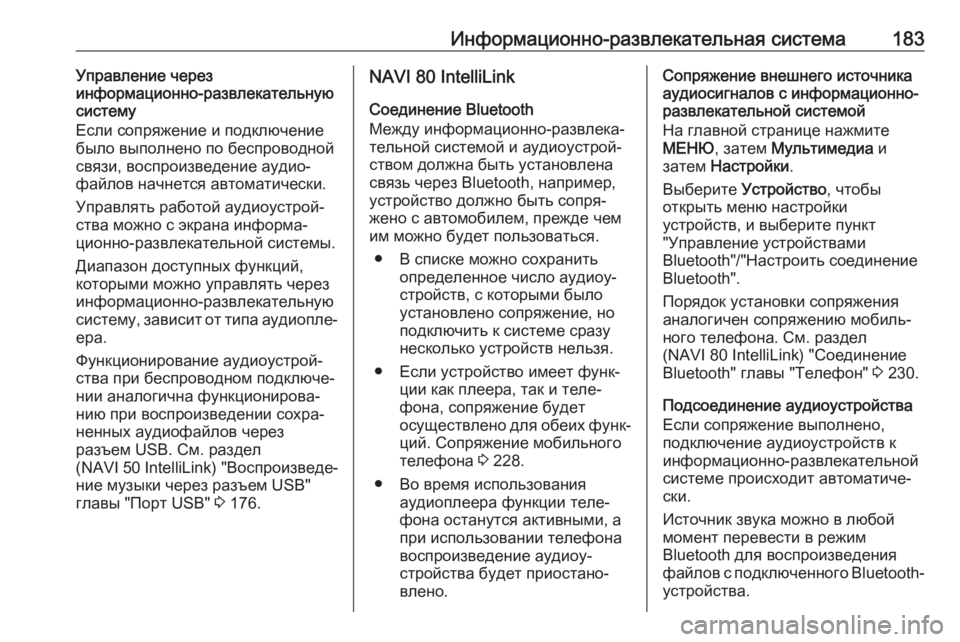
–‰–Ϋ―³–Ψ―Ä–Φ–Α―Ü–Η–Ψ–Ϋ–Ϋ–Ψ-―Ä–Α–Ζ–≤–Μ–Β–Κ–Α―²–Β–Μ―¨–Ϋ–Α―è ―¹–Η―¹―²–Β–Φ–Α183–Θ–Ω―Ä–Α–≤–Μ–Β–Ϋ–Η–Β ―΅–Β―Ä–Β–Ζ
–Η–Ϋ―³–Ψ―Ä–Φ–Α―Ü–Η–Ψ–Ϋ–Ϋ–Ψ-―Ä–Α–Ζ–≤–Μ–Β–Κ–Α―²–Β–Μ―¨–Ϋ―É―é
―¹–Η―¹―²–Β–Φ―É
–ï―¹–Μ–Η ―¹–Ψ–Ω―Ä―è–Ε–Β–Ϋ–Η–Β –Η –Ω–Ψ–¥–Κ–Μ―é―΅–Β–Ϋ–Η–Β –±―΄–Μ–Ψ –≤―΄–Ω–Ψ–Μ–Ϋ–Β–Ϋ–Ψ –Ω–Ψ –±–Β―¹–Ω―Ä–Ψ–≤–Ψ–¥–Ϋ–Ψ–Ι
―¹–≤―è–Ζ–Η, –≤–Ψ―¹–Ω―Ä–Ψ–Η–Ζ–≤–Β–¥–Β–Ϋ–Η–Β –Α―É–¥–Η–ΨβÄê
―³–Α–Ι–Μ–Ψ–≤ –Ϋ–Α―΅–Ϋ–Β―²―¹―è –Α–≤―²–Ψ–Φ–Α―²–Η―΅–Β―¹–Κ–Η.
–Θ–Ω―Ä–Α–≤–Μ―è―²―¨ ―Ä–Α–±–Ψ―²–Ψ–Ι –Α―É–¥–Η–Ψ―É―¹―²―Ä–Ψ–ΙβÄê
―¹―²–≤–Α –Φ–Ψ–Ε–Ϋ–Ψ ―¹ ―ç–Κ―Ä–Α–Ϋ–Α –Η–Ϋ―³–Ψ―Ä–Φ–ΑβÄê
―Ü–Η–Ψ–Ϋ–Ϋ–Ψ-―Ä–Α–Ζ–≤–Μ–Β–Κ–Α―²–Β–Μ―¨–Ϋ–Ψ–Ι ―¹–Η―¹―²–Β–Φ―΄.
–î–Η–Α–Ω–Α–Ζ–Ψ–Ϋ –¥–Ψ―¹―²―É–Ω–Ϋ―΄―Ö ―³―É–Ϋ–Κ―Ü–Η–Ι,
–Κ–Ψ―²–Ψ―Ä―΄–Φ–Η –Φ–Ψ–Ε–Ϋ–Ψ ―É–Ω―Ä–Α–≤–Μ―è―²―¨ ―΅–Β―Ä–Β–Ζ
–Η–Ϋ―³–Ψ―Ä–Φ–Α―Ü–Η–Ψ–Ϋ–Ϋ–Ψ-―Ä–Α–Ζ–≤–Μ–Β–Κ–Α―²–Β–Μ―¨–Ϋ―É―é
―¹–Η―¹―²–Β–Φ―É, –Ζ–Α–≤–Η―¹–Η―² –Ψ―² ―²–Η–Ω–Α –Α―É–¥–Η–Ψ–Ω–Μ–ΒβÄê
–Β―Ä–Α.
–Λ―É–Ϋ–Κ―Ü–Η–Ψ–Ϋ–Η―Ä–Ψ–≤–Α–Ϋ–Η–Β –Α―É–¥–Η–Ψ―É―¹―²―Ä–Ψ–ΙβÄê
―¹―²–≤–Α –Ω―Ä–Η –±–Β―¹–Ω―Ä–Ψ–≤–Ψ–¥–Ϋ–Ψ–Φ –Ω–Ψ–¥–Κ–Μ―é―΅–ΒβÄê
–Ϋ–Η–Η –Α–Ϋ–Α–Μ–Ψ–≥–Η―΅–Ϋ–Α ―³―É–Ϋ–Κ―Ü–Η–Ψ–Ϋ–Η―Ä–Ψ–≤–ΑβÄê
–Ϋ–Η―é –Ω―Ä–Η –≤–Ψ―¹–Ω―Ä–Ψ–Η–Ζ–≤–Β–¥–Β–Ϋ–Η–Η ―¹–Ψ―Ö―Ä–ΑβÄê
–Ϋ–Β–Ϋ–Ϋ―΄―Ö –Α―É–¥–Η–Ψ―³–Α–Ι–Μ–Ψ–≤ ―΅–Β―Ä–Β–Ζ
―Ä–Α–Ζ―ä–Β–Φ USB. –Γ–Φ. ―Ä–Α–Ζ–¥–Β–Μ
(NAVI 50 IntelliLink) "–£–Ψ―¹–Ω―Ä–Ψ–Η–Ζ–≤–Β–¥–ΒβÄê
–Ϋ–Η–Β –Φ―É–Ζ―΄–Κ–Η ―΅–Β―Ä–Β–Ζ ―Ä–Α–Ζ―ä–Β–Φ USB" –≥–Μ–Α–≤―΄ "–ü–Ψ―Ä―² USB" 3 176.NAVI 80 IntelliLink
–Γ–Ψ–Β–¥–Η–Ϋ–Β–Ϋ–Η–Β Bluetooth
–€–Β–Ε–¥―É –Η–Ϋ―³–Ψ―Ä–Φ–Α―Ü–Η–Ψ–Ϋ–Ϋ–Ψ-―Ä–Α–Ζ–≤–Μ–Β–Κ–ΑβÄê
―²–Β–Μ―¨–Ϋ–Ψ–Ι ―¹–Η―¹―²–Β–Φ–Ψ–Ι –Η –Α―É–¥–Η–Ψ―É―¹―²―Ä–Ψ–ΙβÄê
―¹―²–≤–Ψ–Φ –¥–Ψ–Μ–Ε–Ϋ–Α –±―΄―²―¨ ―É―¹―²–Α–Ϋ–Ψ–≤–Μ–Β–Ϋ–Α
―¹–≤―è–Ζ―¨ ―΅–Β―Ä–Β–Ζ Bluetooth, –Ϋ–Α–Ω―Ä–Η–Φ–Β―Ä,
―É―¹―²―Ä–Ψ–Ι―¹―²–≤–Ψ –¥–Ψ–Μ–Ε–Ϋ–Ψ –±―΄―²―¨ ―¹–Ψ–Ω―Ä―èβÄê
–Ε–Β–Ϋ–Ψ ―¹ –Α–≤―²–Ψ–Φ–Ψ–±–Η–Μ–Β–Φ, –Ω―Ä–Β–Ε–¥–Β ―΅–Β–Φ
–Η–Φ –Φ–Ψ–Ε–Ϋ–Ψ –±―É–¥–Β―² –Ω–Ψ–Μ―¨–Ζ–Ψ–≤–Α―²―¨―¹―è.
β½è –£ ―¹–Ω–Η―¹–Κ–Β –Φ–Ψ–Ε–Ϋ–Ψ ―¹–Ψ―Ö―Ä–Α–Ϋ–Η―²―¨ –Ψ–Ω―Ä–Β–¥–Β–Μ–Β–Ϋ–Ϋ–Ψ–Β ―΅–Η―¹–Μ–Ψ –Α―É–¥–Η–Ψ―ÉβÄê
―¹―²―Ä–Ψ–Ι―¹―²–≤, ―¹ –Κ–Ψ―²–Ψ―Ä―΄–Φ–Η –±―΄–Μ–Ψ
―É―¹―²–Α–Ϋ–Ψ–≤–Μ–Β–Ϋ–Ψ ―¹–Ψ–Ω―Ä―è–Ε–Β–Ϋ–Η–Β, –Ϋ–Ψ
–Ω–Ψ–¥–Κ–Μ―é―΅–Η―²―¨ –Κ ―¹–Η―¹―²–Β–Φ–Β ―¹―Ä–Α–Ζ―É
–Ϋ–Β―¹–Κ–Ψ–Μ―¨–Κ–Ψ ―É―¹―²―Ä–Ψ–Ι―¹―²–≤ –Ϋ–Β–Μ―¨–Ζ―è.
β½è –ï―¹–Μ–Η ―É―¹―²―Ä–Ψ–Ι―¹―²–≤–Ψ –Η–Φ–Β–Β―² ―³―É–Ϋ–ΚβÄê ―Ü–Η–Η –Κ–Α–Κ –Ω–Μ–Β–Β―Ä–Α, ―²–Α–Κ –Η ―²–Β–Μ–ΒβÄê
―³–Ψ–Ϋ–Α, ―¹–Ψ–Ω―Ä―è–Ε–Β–Ϋ–Η–Β –±―É–¥–Β―²
–Ψ―¹―É―â–Β―¹―²–≤–Μ–Β–Ϋ–Ψ –¥–Μ―è –Ψ–±–Β–Η―Ö ―³―É–Ϋ–ΚβÄê ―Ü–Η–Ι. –Γ–Ψ–Ω―Ä―è–Ε–Β–Ϋ–Η–Β –Φ–Ψ–±–Η–Μ―¨–Ϋ–Ψ–≥–Ψ
―²–Β–Μ–Β―³–Ψ–Ϋ–Α 3 228.
β½è –£–Ψ –≤―Ä–Β–Φ―è –Η―¹–Ω–Ψ–Μ―¨–Ζ–Ψ–≤–Α–Ϋ–Η―è –Α―É–¥–Η–Ψ–Ω–Μ–Β–Β―Ä–Α ―³―É–Ϋ–Κ―Ü–Η–Η ―²–Β–Μ–ΒβÄê
―³–Ψ–Ϋ–Α –Ψ―¹―²–Α–Ϋ―É―²―¹―è –Α–Κ―²–Η–≤–Ϋ―΄–Φ–Η, –Α
–Ω―Ä–Η –Η―¹–Ω–Ψ–Μ―¨–Ζ–Ψ–≤–Α–Ϋ–Η–Η ―²–Β–Μ–Β―³–Ψ–Ϋ–Α
–≤–Ψ―¹–Ω―Ä–Ψ–Η–Ζ–≤–Β–¥–Β–Ϋ–Η–Β –Α―É–¥–Η–Ψ―ÉβÄê
―¹―²―Ä–Ψ–Ι―¹―²–≤–Α –±―É–¥–Β―² –Ω―Ä–Η–Ψ―¹―²–Α–Ϋ–ΨβÄê
–≤–Μ–Β–Ϋ–Ψ.–Γ–Ψ–Ω―Ä―è–Ε–Β–Ϋ–Η–Β –≤–Ϋ–Β―à–Ϋ–Β–≥–Ψ –Η―¹―²–Ψ―΅–Ϋ–Η–Κ–Α –Α―É–¥–Η–Ψ―¹–Η–≥–Ϋ–Α–Μ–Ψ–≤ ―¹ –Η–Ϋ―³–Ψ―Ä–Φ–Α―Ü–Η–Ψ–Ϋ–Ϋ–Ψ-
―Ä–Α–Ζ–≤–Μ–Β–Κ–Α―²–Β–Μ―¨–Ϋ–Ψ–Ι ―¹–Η―¹―²–Β–Φ–Ψ–Ι
–ù–Α –≥–Μ–Α–≤–Ϋ–Ψ–Ι ―¹―²―Ä–Α–Ϋ–Η―Ü–Β –Ϋ–Α–Ε–Φ–Η―²–Β
–€–ï–ù–° , –Ζ–Α―²–Β–Φ –€―É–Μ―¨―²–Η–Φ–Β–¥–Η–Α –Η
–Ζ–Α―²–Β–Φ –ù–Α―¹―²―Ä–Ψ–Ι–Κ–Η .
–£―΄–±–Β―Ä–Η―²–Β –Θ―¹―²―Ä–Ψ–Ι―¹―²–≤–Ψ , ―΅―²–Ψ–±―΄
–Ψ―²–Κ―Ä―΄―²―¨ –Φ–Β–Ϋ―é –Ϋ–Α―¹―²―Ä–Ψ–Ι–Κ–Η
―É―¹―²―Ä–Ψ–Ι―¹―²–≤, –Η –≤―΄–±–Β―Ä–Η―²–Β –Ω―É–Ϋ–Κ―²
"–Θ–Ω―Ä–Α–≤–Μ–Β–Ϋ–Η–Β ―É―¹―²―Ä–Ψ–Ι―¹―²–≤–Α–Φ–Η
Bluetooth"/"–ù–Α―¹―²―Ä–Ψ–Η―²―¨ ―¹–Ψ–Β–¥–Η–Ϋ–Β–Ϋ–Η–Β
Bluetooth".
–ü–Ψ―Ä―è–¥–Ψ–Κ ―É―¹―²–Α–Ϋ–Ψ–≤–Κ–Η ―¹–Ψ–Ω―Ä―è–Ε–Β–Ϋ–Η―è
–Α–Ϋ–Α–Μ–Ψ–≥–Η―΅–Β–Ϋ ―¹–Ψ–Ω―Ä―è–Ε–Β–Ϋ–Η―é –Φ–Ψ–±–Η–Μ―¨βÄê
–Ϋ–Ψ–≥–Ψ ―²–Β–Μ–Β―³–Ψ–Ϋ–Α. –Γ–Φ. ―Ä–Α–Ζ–¥–Β–Μ
(NAVI 80 IntelliLink) "–Γ–Ψ–Β–¥–Η–Ϋ–Β–Ϋ–Η–Β Bluetooth" –≥–Μ–Α–≤―΄ "–Δ–Β–Μ–Β―³–Ψ–Ϋ" 3 230.
–ü–Ψ–¥―¹–Ψ–Β–¥–Η–Ϋ–Β–Ϋ–Η–Β –Α―É–¥–Η–Ψ―É―¹―²―Ä–Ψ–Ι―¹―²–≤–Α
–ï―¹–Μ–Η ―¹–Ψ–Ω―Ä―è–Ε–Β–Ϋ–Η–Β –≤―΄–Ω–Ψ–Μ–Ϋ–Β–Ϋ–Ψ,
–Ω–Ψ–¥–Κ–Μ―é―΅–Β–Ϋ–Η–Β –Α―É–¥–Η–Ψ―É―¹―²―Ä–Ψ–Ι―¹―²–≤ –Κ
–Η–Ϋ―³–Ψ―Ä–Φ–Α―Ü–Η–Ψ–Ϋ–Ϋ–Ψ-―Ä–Α–Ζ–≤–Μ–Β–Κ–Α―²–Β–Μ―¨–Ϋ–Ψ–Ι
―¹–Η―¹―²–Β–Φ–Β –Ω―Ä–Ψ–Η―¹―Ö–Ψ–¥–Η―² –Α–≤―²–Ψ–Φ–Α―²–Η―΅–ΒβÄê
―¹–Κ–Η.
–‰―¹―²–Ψ―΅–Ϋ–Η–Κ –Ζ–≤―É–Κ–Α –Φ–Ψ–Ε–Ϋ–Ψ –≤ –Μ―é–±–Ψ–Ι
–Φ–Ψ–Φ–Β–Ϋ―² –Ω–Β―Ä–Β–≤–Β―¹―²–Η –≤ ―Ä–Β–Ε–Η–Φ
Bluetooth –¥–Μ―è –≤–Ψ―¹–Ω―Ä–Ψ–Η–Ζ–≤–Β–¥–Β–Ϋ–Η―è
―³–Α–Ι–Μ–Ψ–≤ ―¹ –Ω–Ψ–¥–Κ–Μ―é―΅–Β–Ϋ–Ϋ–Ψ–≥–Ψ Bluetooth-
―É―¹―²―Ä–Ψ–Ι―¹―²–≤–Α.
Page 186 of 421
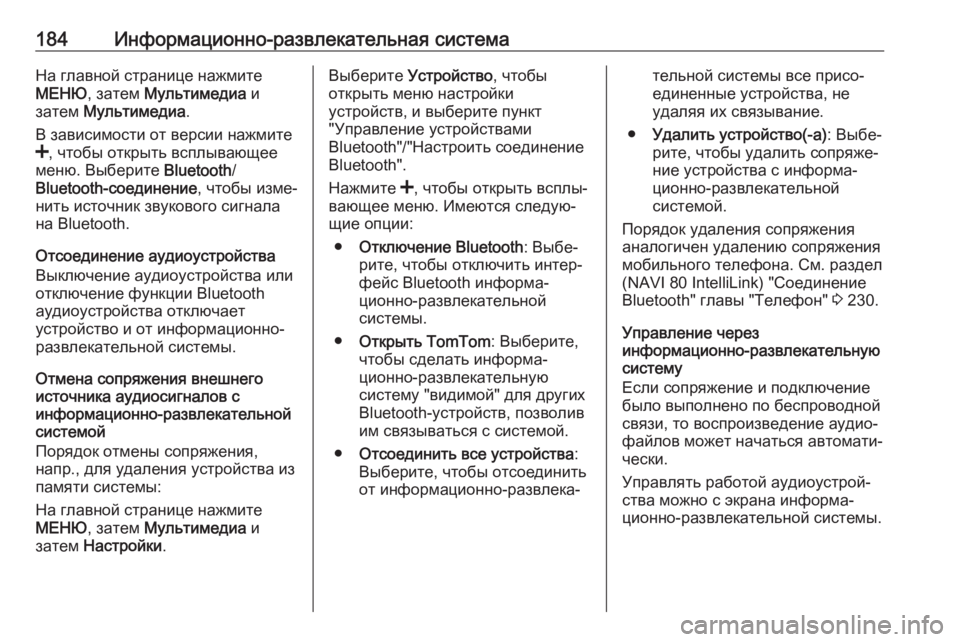
184–‰–Ϋ―³–Ψ―Ä–Φ–Α―Ü–Η–Ψ–Ϋ–Ϋ–Ψ-―Ä–Α–Ζ–≤–Μ–Β–Κ–Α―²–Β–Μ―¨–Ϋ–Α―è ―¹–Η―¹―²–Β–Φ–Α–ù–Α –≥–Μ–Α–≤–Ϋ–Ψ–Ι ―¹―²―Ä–Α–Ϋ–Η―Ü–Β –Ϋ–Α–Ε–Φ–Η―²–Β
–€–ï–ù–° , –Ζ–Α―²–Β–Φ –€―É–Μ―¨―²–Η–Φ–Β–¥–Η–Α –Η
–Ζ–Α―²–Β–Φ –€―É–Μ―¨―²–Η–Φ–Β–¥–Η–Α .
–£ –Ζ–Α–≤–Η―¹–Η–Φ–Ψ―¹―²–Η –Ψ―² –≤–Β―Ä―¹–Η–Η –Ϋ–Α–Ε–Φ–Η―²–Β
< , ―΅―²–Ψ–±―΄ –Ψ―²–Κ―Ä―΄―²―¨ –≤―¹–Ω–Μ―΄–≤–Α―é―â–Β–Β
–Φ–Β–Ϋ―é. –£―΄–±–Β―Ä–Η―²–Β Bluetooth/
Bluetooth-―¹–Ψ–Β–¥–Η–Ϋ–Β–Ϋ–Η–Β , ―΅―²–Ψ–±―΄ –Η–Ζ–Φ–ΒβÄê
–Ϋ–Η―²―¨ –Η―¹―²–Ψ―΅–Ϋ–Η–Κ –Ζ–≤―É–Κ–Ψ–≤–Ψ–≥–Ψ ―¹–Η–≥–Ϋ–Α–Μ–Α
–Ϋ–Α Bluetooth.
–û―²―¹–Ψ–Β–¥–Η–Ϋ–Β–Ϋ–Η–Β –Α―É–¥–Η–Ψ―É―¹―²―Ä–Ψ–Ι―¹―²–≤–Α
–£―΄–Κ–Μ―é―΅–Β–Ϋ–Η–Β –Α―É–¥–Η–Ψ―É―¹―²―Ä–Ψ–Ι―¹―²–≤–Α –Η–Μ–Η
–Ψ―²–Κ–Μ―é―΅–Β–Ϋ–Η–Β ―³―É–Ϋ–Κ―Ü–Η–Η Bluetooth
–Α―É–¥–Η–Ψ―É―¹―²―Ä–Ψ–Ι―¹―²–≤–Α –Ψ―²–Κ–Μ―é―΅–Α–Β―²
―É―¹―²―Ä–Ψ–Ι―¹―²–≤–Ψ –Η –Ψ―² –Η–Ϋ―³–Ψ―Ä–Φ–Α―Ü–Η–Ψ–Ϋ–Ϋ–Ψ-
―Ä–Α–Ζ–≤–Μ–Β–Κ–Α―²–Β–Μ―¨–Ϋ–Ψ–Ι ―¹–Η―¹―²–Β–Φ―΄.
–û―²–Φ–Β–Ϋ–Α ―¹–Ψ–Ω―Ä―è–Ε–Β–Ϋ–Η―è –≤–Ϋ–Β―à–Ϋ–Β–≥–Ψ
–Η―¹―²–Ψ―΅–Ϋ–Η–Κ–Α –Α―É–¥–Η–Ψ―¹–Η–≥–Ϋ–Α–Μ–Ψ–≤ ―¹
–Η–Ϋ―³–Ψ―Ä–Φ–Α―Ü–Η–Ψ–Ϋ–Ϋ–Ψ-―Ä–Α–Ζ–≤–Μ–Β–Κ–Α―²–Β–Μ―¨–Ϋ–Ψ–Ι ―¹–Η―¹―²–Β–Φ–Ψ–Ι
–ü–Ψ―Ä―è–¥–Ψ–Κ –Ψ―²–Φ–Β–Ϋ―΄ ―¹–Ψ–Ω―Ä―è–Ε–Β–Ϋ–Η―è,
–Ϋ–Α–Ω―Ä., –¥–Μ―è ―É–¥–Α–Μ–Β–Ϋ–Η―è ―É―¹―²―Ä–Ψ–Ι―¹―²–≤–Α –Η–Ζ
–Ω–Α–Φ―è―²–Η ―¹–Η―¹―²–Β–Φ―΄:
–ù–Α –≥–Μ–Α–≤–Ϋ–Ψ–Ι ―¹―²―Ä–Α–Ϋ–Η―Ü–Β –Ϋ–Α–Ε–Φ–Η―²–Β
–€–ï–ù–° , –Ζ–Α―²–Β–Φ –€―É–Μ―¨―²–Η–Φ–Β–¥–Η–Α –Η
–Ζ–Α―²–Β–Φ –ù–Α―¹―²―Ä–Ψ–Ι–Κ–Η .–£―΄–±–Β―Ä–Η―²–Β –Θ―¹―²―Ä–Ψ–Ι―¹―²–≤–Ψ , ―΅―²–Ψ–±―΄
–Ψ―²–Κ―Ä―΄―²―¨ –Φ–Β–Ϋ―é –Ϋ–Α―¹―²―Ä–Ψ–Ι–Κ–Η
―É―¹―²―Ä–Ψ–Ι―¹―²–≤, –Η –≤―΄–±–Β―Ä–Η―²–Β –Ω―É–Ϋ–Κ―²
"–Θ–Ω―Ä–Α–≤–Μ–Β–Ϋ–Η–Β ―É―¹―²―Ä–Ψ–Ι―¹―²–≤–Α–Φ–Η
Bluetooth"/"–ù–Α―¹―²―Ä–Ψ–Η―²―¨ ―¹–Ψ–Β–¥–Η–Ϋ–Β–Ϋ–Η–Β
Bluetooth".
–ù–Α–Ε–Φ–Η―²–Β <, ―΅―²–Ψ–±―΄ –Ψ―²–Κ―Ä―΄―²―¨ –≤―¹–Ω–Μ―΄βÄê
–≤–Α―é―â–Β–Β –Φ–Β–Ϋ―é. –‰–Φ–Β―é―²―¹―è ―¹–Μ–Β–¥―É―éβÄê
―â–Η–Β –Ψ–Ω―Ü–Η–Η:
β½è –û―²–Κ–Μ―é―΅–Β–Ϋ–Η–Β Bluetooth : –£―΄–±–ΒβÄê
―Ä–Η―²–Β, ―΅―²–Ψ–±―΄ –Ψ―²–Κ–Μ―é―΅–Η―²―¨ –Η–Ϋ―²–Β―ÄβÄê
―³–Β–Ι―¹ Bluetooth –Η–Ϋ―³–Ψ―Ä–Φ–ΑβÄê
―Ü–Η–Ψ–Ϋ–Ϋ–Ψ-―Ä–Α–Ζ–≤–Μ–Β–Κ–Α―²–Β–Μ―¨–Ϋ–Ψ–Ι
―¹–Η―¹―²–Β–Φ―΄.
β½è –û―²–Κ―Ä―΄―²―¨ TomTom : –£―΄–±–Β―Ä–Η―²–Β,
―΅―²–Ψ–±―΄ ―¹–¥–Β–Μ–Α―²―¨ –Η–Ϋ―³–Ψ―Ä–Φ–ΑβÄê
―Ü–Η–Ψ–Ϋ–Ϋ–Ψ-―Ä–Α–Ζ–≤–Μ–Β–Κ–Α―²–Β–Μ―¨–Ϋ―É―é
―¹–Η―¹―²–Β–Φ―É "–≤–Η–¥–Η–Φ–Ψ–Ι" –¥–Μ―è –¥―Ä―É–≥–Η―Ö
Bluetooth-―É―¹―²―Ä–Ψ–Ι―¹―²–≤, –Ω–Ψ–Ζ–≤–Ψ–Μ–Η–≤
–Η–Φ ―¹–≤―è–Ζ―΄–≤–Α―²―¨―¹―è ―¹ ―¹–Η―¹―²–Β–Φ–Ψ–Ι.
β½è –û―²―¹–Ψ–Β–¥–Η–Ϋ–Η―²―¨ –≤―¹–Β ―É―¹―²―Ä–Ψ–Ι―¹―²–≤–Α :
–£―΄–±–Β―Ä–Η―²–Β, ―΅―²–Ψ–±―΄ –Ψ―²―¹–Ψ–Β–¥–Η–Ϋ–Η―²―¨ –Ψ―² –Η–Ϋ―³–Ψ―Ä–Φ–Α―Ü–Η–Ψ–Ϋ–Ϋ–Ψ-―Ä–Α–Ζ–≤–Μ–Β–Κ–ΑβÄê―²–Β–Μ―¨–Ϋ–Ψ–Ι ―¹–Η―¹―²–Β–Φ―΄ –≤―¹–Β –Ω―Ä–Η―¹–ΨβÄê
–Β–¥–Η–Ϋ–Β–Ϋ–Ϋ―΄–Β ―É―¹―²―Ä–Ψ–Ι―¹―²–≤–Α, –Ϋ–Β
―É–¥–Α–Μ―è―è –Η―Ö ―¹–≤―è–Ζ―΄–≤–Α–Ϋ–Η–Β.
β½è –Θ–¥–Α–Μ–Η―²―¨ ―É―¹―²―Ä–Ψ–Ι―¹―²–≤–Ψ(-–Α) : –£―΄–±–ΒβÄê
―Ä–Η―²–Β, ―΅―²–Ψ–±―΄ ―É–¥–Α–Μ–Η―²―¨ ―¹–Ψ–Ω―Ä―è–Ε–ΒβÄê –Ϋ–Η–Β ―É―¹―²―Ä–Ψ–Ι―¹―²–≤–Α ―¹ –Η–Ϋ―³–Ψ―Ä–Φ–ΑβÄê
―Ü–Η–Ψ–Ϋ–Ϋ–Ψ-―Ä–Α–Ζ–≤–Μ–Β–Κ–Α―²–Β–Μ―¨–Ϋ–Ψ–Ι
―¹–Η―¹―²–Β–Φ–Ψ–Ι.
–ü–Ψ―Ä―è–¥–Ψ–Κ ―É–¥–Α–Μ–Β–Ϋ–Η―è ―¹–Ψ–Ω―Ä―è–Ε–Β–Ϋ–Η―è
–Α–Ϋ–Α–Μ–Ψ–≥–Η―΅–Β–Ϋ ―É–¥–Α–Μ–Β–Ϋ–Η―é ―¹–Ψ–Ω―Ä―è–Ε–Β–Ϋ–Η―è
–Φ–Ψ–±–Η–Μ―¨–Ϋ–Ψ–≥–Ψ ―²–Β–Μ–Β―³–Ψ–Ϋ–Α. –Γ–Φ. ―Ä–Α–Ζ–¥–Β–Μ
(NAVI 80 IntelliLink) "–Γ–Ψ–Β–¥–Η–Ϋ–Β–Ϋ–Η–Β
Bluetooth" –≥–Μ–Α–≤―΄ "–Δ–Β–Μ–Β―³–Ψ–Ϋ" 3 230.
–Θ–Ω―Ä–Α–≤–Μ–Β–Ϋ–Η–Β ―΅–Β―Ä–Β–Ζ
–Η–Ϋ―³–Ψ―Ä–Φ–Α―Ü–Η–Ψ–Ϋ–Ϋ–Ψ-―Ä–Α–Ζ–≤–Μ–Β–Κ–Α―²–Β–Μ―¨–Ϋ―É―é
―¹–Η―¹―²–Β–Φ―É
–ï―¹–Μ–Η ―¹–Ψ–Ω―Ä―è–Ε–Β–Ϋ–Η–Β –Η –Ω–Ψ–¥–Κ–Μ―é―΅–Β–Ϋ–Η–Β
–±―΄–Μ–Ψ –≤―΄–Ω–Ψ–Μ–Ϋ–Β–Ϋ–Ψ –Ω–Ψ –±–Β―¹–Ω―Ä–Ψ–≤–Ψ–¥–Ϋ–Ψ–Ι
―¹–≤―è–Ζ–Η, ―²–Ψ –≤–Ψ―¹–Ω―Ä–Ψ–Η–Ζ–≤–Β–¥–Β–Ϋ–Η–Β –Α―É–¥–Η–ΨβÄê
―³–Α–Ι–Μ–Ψ–≤ –Φ–Ψ–Ε–Β―² –Ϋ–Α―΅–Α―²―¨―¹―è –Α–≤―²–Ψ–Φ–Α―²–ΗβÄê
―΅–Β―¹–Κ–Η.
–Θ–Ω―Ä–Α–≤–Μ―è―²―¨ ―Ä–Α–±–Ψ―²–Ψ–Ι –Α―É–¥–Η–Ψ―É―¹―²―Ä–Ψ–ΙβÄê
―¹―²–≤–Α –Φ–Ψ–Ε–Ϋ–Ψ ―¹ ―ç–Κ―Ä–Α–Ϋ–Α –Η–Ϋ―³–Ψ―Ä–Φ–ΑβÄê
―Ü–Η–Ψ–Ϋ–Ϋ–Ψ-―Ä–Α–Ζ–≤–Μ–Β–Κ–Α―²–Β–Μ―¨–Ϋ–Ψ–Ι ―¹–Η―¹―²–Β–Φ―΄.
Page 187 of 421
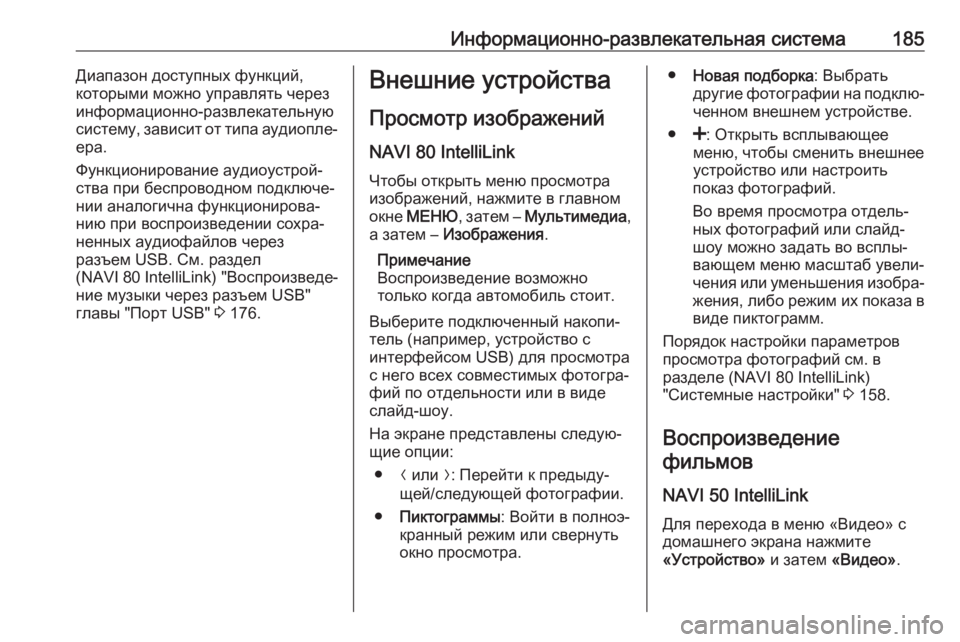
–‰–Ϋ―³–Ψ―Ä–Φ–Α―Ü–Η–Ψ–Ϋ–Ϋ–Ψ-―Ä–Α–Ζ–≤–Μ–Β–Κ–Α―²–Β–Μ―¨–Ϋ–Α―è ―¹–Η―¹―²–Β–Φ–Α185–î–Η–Α–Ω–Α–Ζ–Ψ–Ϋ –¥–Ψ―¹―²―É–Ω–Ϋ―΄―Ö ―³―É–Ϋ–Κ―Ü–Η–Ι,
–Κ–Ψ―²–Ψ―Ä―΄–Φ–Η –Φ–Ψ–Ε–Ϋ–Ψ ―É–Ω―Ä–Α–≤–Μ―è―²―¨ ―΅–Β―Ä–Β–Ζ
–Η–Ϋ―³–Ψ―Ä–Φ–Α―Ü–Η–Ψ–Ϋ–Ϋ–Ψ-―Ä–Α–Ζ–≤–Μ–Β–Κ–Α―²–Β–Μ―¨–Ϋ―É―é
―¹–Η―¹―²–Β–Φ―É, –Ζ–Α–≤–Η―¹–Η―² –Ψ―² ―²–Η–Ω–Α –Α―É–¥–Η–Ψ–Ω–Μ–ΒβÄê
–Β―Ä–Α.
–Λ―É–Ϋ–Κ―Ü–Η–Ψ–Ϋ–Η―Ä–Ψ–≤–Α–Ϋ–Η–Β –Α―É–¥–Η–Ψ―É―¹―²―Ä–Ψ–ΙβÄê
―¹―²–≤–Α –Ω―Ä–Η –±–Β―¹–Ω―Ä–Ψ–≤–Ψ–¥–Ϋ–Ψ–Φ –Ω–Ψ–¥–Κ–Μ―é―΅–ΒβÄê
–Ϋ–Η–Η –Α–Ϋ–Α–Μ–Ψ–≥–Η―΅–Ϋ–Α ―³―É–Ϋ–Κ―Ü–Η–Ψ–Ϋ–Η―Ä–Ψ–≤–ΑβÄê
–Ϋ–Η―é –Ω―Ä–Η –≤–Ψ―¹–Ω―Ä–Ψ–Η–Ζ–≤–Β–¥–Β–Ϋ–Η–Η ―¹–Ψ―Ö―Ä–ΑβÄê
–Ϋ–Β–Ϋ–Ϋ―΄―Ö –Α―É–¥–Η–Ψ―³–Α–Ι–Μ–Ψ–≤ ―΅–Β―Ä–Β–Ζ
―Ä–Α–Ζ―ä–Β–Φ USB. –Γ–Φ. ―Ä–Α–Ζ–¥–Β–Μ
(NAVI 80 IntelliLink) "–£–Ψ―¹–Ω―Ä–Ψ–Η–Ζ–≤–Β–¥–ΒβÄê
–Ϋ–Η–Β –Φ―É–Ζ―΄–Κ–Η ―΅–Β―Ä–Β–Ζ ―Ä–Α–Ζ―ä–Β–Φ USB"
–≥–Μ–Α–≤―΄ "–ü–Ψ―Ä―² USB" 3 176.–£–Ϋ–Β―à–Ϋ–Η–Β ―É―¹―²―Ä–Ψ–Ι―¹―²–≤–Α
–ü―Ä–Ψ―¹–Φ–Ψ―²―Ä –Η–Ζ–Ψ–±―Ä–Α–Ε–Β–Ϋ–Η–Ι
NAVI 80 IntelliLink
–ß―²–Ψ–±―΄ –Ψ―²–Κ―Ä―΄―²―¨ –Φ–Β–Ϋ―é –Ω―Ä–Ψ―¹–Φ–Ψ―²―Ä–Α
–Η–Ζ–Ψ–±―Ä–Α–Ε–Β–Ϋ–Η–Ι, –Ϋ–Α–Ε–Φ–Η―²–Β –≤ –≥–Μ–Α–≤–Ϋ–Ψ–Φ
–Ψ–Κ–Ϋ–Β –€–ï–ù–° , –Ζ–Α―²–Β–Φ βÄ™ –€―É–Μ―¨―²–Η–Φ–Β–¥–Η–Α ,
–Α –Ζ–Α―²–Β–Φ βÄ™ –‰–Ζ–Ψ–±―Ä–Α–Ε–Β–Ϋ–Η―è .
–ü―Ä–Η–Φ–Β―΅–Α–Ϋ–Η–Β
–£–Ψ―¹–Ω―Ä–Ψ–Η–Ζ–≤–Β–¥–Β–Ϋ–Η–Β –≤–Ψ–Ζ–Φ–Ψ–Ε–Ϋ–Ψ ―²–Ψ–Μ―¨–Κ–Ψ –Κ–Ψ–≥–¥–Α –Α–≤―²–Ψ–Φ–Ψ–±–Η–Μ―¨ ―¹―²–Ψ–Η―².
–£―΄–±–Β―Ä–Η―²–Β –Ω–Ψ–¥–Κ–Μ―é―΅–Β–Ϋ–Ϋ―΄–Ι –Ϋ–Α–Κ–Ψ–Ω–ΗβÄê
―²–Β–Μ―¨ (–Ϋ–Α–Ω―Ä–Η–Φ–Β―Ä, ―É―¹―²―Ä–Ψ–Ι―¹―²–≤–Ψ ―¹
–Η–Ϋ―²–Β―Ä―³–Β–Ι―¹–Ψ–Φ USB) –¥–Μ―è –Ω―Ä–Ψ―¹–Φ–Ψ―²―Ä–Α
―¹ –Ϋ–Β–≥–Ψ –≤―¹–Β―Ö ―¹–Ψ–≤–Φ–Β―¹―²–Η–Φ―΄―Ö ―³–Ψ―²–Ψ–≥―Ä–ΑβÄê
―³–Η–Ι –Ω–Ψ –Ψ―²–¥–Β–Μ―¨–Ϋ–Ψ―¹―²–Η –Η–Μ–Η –≤ –≤–Η–¥–Β
―¹–Μ–Α–Ι–¥-―à–Ψ―É.
–ù–Α ―ç–Κ―Ä–Α–Ϋ–Β –Ω―Ä–Β–¥―¹―²–Α–≤–Μ–Β–Ϋ―΄ ―¹–Μ–Β–¥―É―éβÄê
―â–Η–Β –Ψ–Ω―Ü–Η–Η:
β½è N –Η–Μ–Η O: –ü–Β―Ä–Β–Ι―²–Η –Κ –Ω―Ä–Β–¥―΄–¥―ÉβÄê
―â–Β–Ι/―¹–Μ–Β–¥―É―é―â–Β–Ι ―³–Ψ―²–Ψ–≥―Ä–Α―³–Η–Η.
β½è –ü–Η–Κ―²–Ψ–≥―Ä–Α–Φ–Φ―΄ : –£–Ψ–Ι―²–Η –≤ –Ω–Ψ–Μ–Ϋ–Ψ―çβÄê
–Κ―Ä–Α–Ϋ–Ϋ―΄–Ι ―Ä–Β–Ε–Η–Φ –Η–Μ–Η ―¹–≤–Β―Ä–Ϋ―É―²―¨ –Ψ–Κ–Ϋ–Ψ –Ω―Ä–Ψ―¹–Φ–Ψ―²―Ä–Α.β½è –ù–Ψ–≤–Α―è –Ω–Ψ–¥–±–Ψ―Ä–Κ–Α : –£―΄–±―Ä–Α―²―¨
–¥―Ä―É–≥–Η–Β ―³–Ψ―²–Ψ–≥―Ä–Α―³–Η–Η –Ϋ–Α –Ω–Ψ–¥–Κ–Μ―éβÄê ―΅–Β–Ϋ–Ϋ–Ψ–Φ –≤–Ϋ–Β―à–Ϋ–Β–Φ ―É―¹―²―Ä–Ψ–Ι―¹―²–≤–Β.
β½è <: –û―²–Κ―Ä―΄―²―¨ –≤―¹–Ω–Μ―΄–≤–Α―é―â–Β–Β
–Φ–Β–Ϋ―é, ―΅―²–Ψ–±―΄ ―¹–Φ–Β–Ϋ–Η―²―¨ –≤–Ϋ–Β―à–Ϋ–Β–Β
―É―¹―²―Ä–Ψ–Ι―¹―²–≤–Ψ –Η–Μ–Η –Ϋ–Α―¹―²―Ä–Ψ–Η―²―¨
–Ω–Ψ–Κ–Α–Ζ ―³–Ψ―²–Ψ–≥―Ä–Α―³–Η–Ι.
–£–Ψ –≤―Ä–Β–Φ―è –Ω―Ä–Ψ―¹–Φ–Ψ―²―Ä–Α –Ψ―²–¥–Β–Μ―¨βÄê
–Ϋ―΄―Ö ―³–Ψ―²–Ψ–≥―Ä–Α―³–Η–Ι –Η–Μ–Η ―¹–Μ–Α–Ι–¥-
―à–Ψ―É –Φ–Ψ–Ε–Ϋ–Ψ –Ζ–Α–¥–Α―²―¨ –≤–Ψ –≤―¹–Ω–Μ―΄βÄê
–≤–Α―é―â–Β–Φ –Φ–Β–Ϋ―é –Φ–Α―¹―à―²–Α–± ―É–≤–Β–Μ–ΗβÄê ―΅–Β–Ϋ–Η―è –Η–Μ–Η ―É–Φ–Β–Ϋ―¨―à–Β–Ϋ–Η―è –Η–Ζ–Ψ–±―Ä–ΑβÄê
–Ε–Β–Ϋ–Η―è, –Μ–Η–±–Ψ ―Ä–Β–Ε–Η–Φ –Η―Ö –Ω–Ψ–Κ–Α–Ζ–Α –≤
–≤–Η–¥–Β –Ω–Η–Κ―²–Ψ–≥―Ä–Α–Φ–Φ.
–ü–Ψ―Ä―è–¥–Ψ–Κ –Ϋ–Α―¹―²―Ä–Ψ–Ι–Κ–Η –Ω–Α―Ä–Α–Φ–Β―²―Ä–Ψ–≤
–Ω―Ä–Ψ―¹–Φ–Ψ―²―Ä–Α ―³–Ψ―²–Ψ–≥―Ä–Α―³–Η–Ι ―¹–Φ. –≤
―Ä–Α–Ζ–¥–Β–Μ–Β (NAVI 80 IntelliLink)
"–Γ–Η―¹―²–Β–Φ–Ϋ―΄–Β –Ϋ–Α―¹―²―Ä–Ψ–Ι–Κ–Η" 3 158.
–£–Ψ―¹–Ω―Ä–Ψ–Η–Ζ–≤–Β–¥–Β–Ϋ–Η–Β ―³–Η–Μ―¨–Φ–Ψ–≤
NAVI 50 IntelliLink –î–Μ―è –Ω–Β―Ä–Β―Ö–Ψ–¥–Α –≤ –Φ–Β–Ϋ―é ¬Ϊ–£–Η–¥–Β–Ψ¬Μ ―¹
–¥–Ψ–Φ–Α―à–Ϋ–Β–≥–Ψ ―ç–Κ―Ä–Α–Ϋ–Α –Ϋ–Α–Ε–Φ–Η―²–Β
¬Ϊ–Θ―¹―²―Ä–Ψ–Ι―¹―²–≤–Ψ¬Μ –Η –Ζ–Α―²–Β–Φ ¬Ϊ–£–Η–¥–Β–Ψ¬Μ.
Page 188 of 421
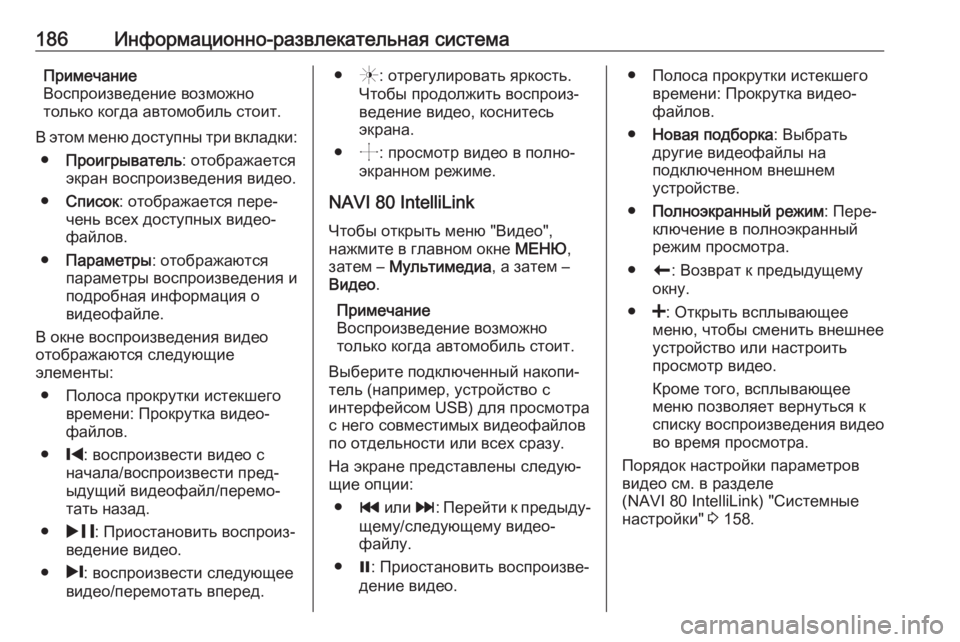
186–‰–Ϋ―³–Ψ―Ä–Φ–Α―Ü–Η–Ψ–Ϋ–Ϋ–Ψ-―Ä–Α–Ζ–≤–Μ–Β–Κ–Α―²–Β–Μ―¨–Ϋ–Α―è ―¹–Η―¹―²–Β–Φ–Α–ü―Ä–Η–Φ–Β―΅–Α–Ϋ–Η–Β
–£–Ψ―¹–Ω―Ä–Ψ–Η–Ζ–≤–Β–¥–Β–Ϋ–Η–Β –≤–Ψ–Ζ–Φ–Ψ–Ε–Ϋ–Ψ
―²–Ψ–Μ―¨–Κ–Ψ –Κ–Ψ–≥–¥–Α –Α–≤―²–Ψ–Φ–Ψ–±–Η–Μ―¨ ―¹―²–Ψ–Η―².
–£ ―ç―²–Ψ–Φ –Φ–Β–Ϋ―é –¥–Ψ―¹―²―É–Ω–Ϋ―΄ ―²―Ä–Η –≤–Κ–Μ–Α–¥–Κ–Η: β½è –ü―Ä–Ψ–Η–≥―Ä―΄–≤–Α―²–Β–Μ―¨ : –Ψ―²–Ψ–±―Ä–Α–Ε–Α–Β―²―¹―è
―ç–Κ―Ä–Α–Ϋ –≤–Ψ―¹–Ω―Ä–Ψ–Η–Ζ–≤–Β–¥–Β–Ϋ–Η―è –≤–Η–¥–Β–Ψ.
β½è –Γ–Ω–Η―¹–Ψ–Κ : –Ψ―²–Ψ–±―Ä–Α–Ε–Α–Β―²―¹―è –Ω–Β―Ä–ΒβÄê
―΅–Β–Ϋ―¨ –≤―¹–Β―Ö –¥–Ψ―¹―²―É–Ω–Ϋ―΄―Ö –≤–Η–¥–Β–ΨβÄê
―³–Α–Ι–Μ–Ψ–≤.
β½è –ü–Α―Ä–Α–Φ–Β―²―Ä―΄ : –Ψ―²–Ψ–±―Ä–Α–Ε–Α―é―²―¹―è
–Ω–Α―Ä–Α–Φ–Β―²―Ä―΄ –≤–Ψ―¹–Ω―Ä–Ψ–Η–Ζ–≤–Β–¥–Β–Ϋ–Η―è –Η
–Ω–Ψ–¥―Ä–Ψ–±–Ϋ–Α―è –Η–Ϋ―³–Ψ―Ä–Φ–Α―Ü–Η―è –Ψ
–≤–Η–¥–Β–Ψ―³–Α–Ι–Μ–Β.
–£ –Ψ–Κ–Ϋ–Β –≤–Ψ―¹–Ω―Ä–Ψ–Η–Ζ–≤–Β–¥–Β–Ϋ–Η―è –≤–Η–¥–Β–Ψ
–Ψ―²–Ψ–±―Ä–Α–Ε–Α―é―²―¹―è ―¹–Μ–Β–¥―É―é―â–Η–Β
―ç–Μ–Β–Φ–Β–Ϋ―²―΄:
β½è –ü–Ψ–Μ–Ψ―¹–Α –Ω―Ä–Ψ–Κ―Ä―É―²–Κ–Η –Η―¹―²–Β–Κ―à–Β–≥–Ψ –≤―Ä–Β–Φ–Β–Ϋ–Η: –ü―Ä–Ψ–Κ―Ä―É―²–Κ–Α –≤–Η–¥–Β–ΨβÄê
―³–Α–Ι–Μ–Ψ–≤.
β½è %: –≤–Ψ―¹–Ω―Ä–Ψ–Η–Ζ–≤–Β―¹―²–Η –≤–Η–¥–Β–Ψ ―¹
–Ϋ–Α―΅–Α–Μ–Α/–≤–Ψ―¹–Ω―Ä–Ψ–Η–Ζ–≤–Β―¹―²–Η –Ω―Ä–Β–¥βÄê
―΄–¥―É―â–Η–Ι –≤–Η–¥–Β–Ψ―³–Α–Ι–Μ/–Ω–Β―Ä–Β–Φ–ΨβÄê
―²–Α―²―¨ –Ϋ–Α–Ζ–Α–¥.
β½è & : –ü―Ä–Η–Ψ―¹―²–Α–Ϋ–Ψ–≤–Η―²―¨ –≤–Ψ―¹–Ω―Ä–Ψ–Η–ΖβÄê
–≤–Β–¥–Β–Ϋ–Η–Β –≤–Η–¥–Β–Ψ.
β½è /: –≤–Ψ―¹–Ω―Ä–Ψ–Η–Ζ–≤–Β―¹―²–Η ―¹–Μ–Β–¥―É―é―â–Β–Β
–≤–Η–¥–Β–Ψ/–Ω–Β―Ä–Β–Φ–Ψ―²–Α―²―¨ –≤–Ω–Β―Ä–Β–¥.β½è (: –Ψ―²―Ä–Β–≥―É–Μ–Η―Ä–Ψ–≤–Α―²―¨ ―è―Ä–Κ–Ψ―¹―²―¨.
–ß―²–Ψ–±―΄ –Ω―Ä–Ψ–¥–Ψ–Μ–Ε–Η―²―¨ –≤–Ψ―¹–Ω―Ä–Ψ–Η–ΖβÄê –≤–Β–¥–Β–Ϋ–Η–Β –≤–Η–¥–Β–Ψ, –Κ–Ψ―¹–Ϋ–Η―²–Β―¹―¨
―ç–Κ―Ä–Α–Ϋ–Α.
β½è ): –Ω―Ä–Ψ―¹–Φ–Ψ―²―Ä –≤–Η–¥–Β–Ψ –≤ –Ω–Ψ–Μ–Ϋ–ΨβÄê
―ç–Κ―Ä–Α–Ϋ–Ϋ–Ψ–Φ ―Ä–Β–Ε–Η–Φ–Β.
NAVI 80 IntelliLink
–ß―²–Ψ–±―΄ –Ψ―²–Κ―Ä―΄―²―¨ –Φ–Β–Ϋ―é "–£–Η–¥–Β–Ψ",
–Ϋ–Α–Ε–Φ–Η―²–Β –≤ –≥–Μ–Α–≤–Ϋ–Ψ–Φ –Ψ–Κ–Ϋ–Β –€–ï–ù–°,
–Ζ–Α―²–Β–Φ βÄ™ –€―É–Μ―¨―²–Η–Φ–Β–¥–Η–Α , –Α –Ζ–Α―²–Β–Φ βÄ™
–£–Η–¥–Β–Ψ .
–ü―Ä–Η–Φ–Β―΅–Α–Ϋ–Η–Β
–£–Ψ―¹–Ω―Ä–Ψ–Η–Ζ–≤–Β–¥–Β–Ϋ–Η–Β –≤–Ψ–Ζ–Φ–Ψ–Ε–Ϋ–Ψ
―²–Ψ–Μ―¨–Κ–Ψ –Κ–Ψ–≥–¥–Α –Α–≤―²–Ψ–Φ–Ψ–±–Η–Μ―¨ ―¹―²–Ψ–Η―².
–£―΄–±–Β―Ä–Η―²–Β –Ω–Ψ–¥–Κ–Μ―é―΅–Β–Ϋ–Ϋ―΄–Ι –Ϋ–Α–Κ–Ψ–Ω–ΗβÄê
―²–Β–Μ―¨ (–Ϋ–Α–Ω―Ä–Η–Φ–Β―Ä, ―É―¹―²―Ä–Ψ–Ι―¹―²–≤–Ψ ―¹
–Η–Ϋ―²–Β―Ä―³–Β–Ι―¹–Ψ–Φ USB) –¥–Μ―è –Ω―Ä–Ψ―¹–Φ–Ψ―²―Ä–Α
―¹ –Ϋ–Β–≥–Ψ ―¹–Ψ–≤–Φ–Β―¹―²–Η–Φ―΄―Ö –≤–Η–¥–Β–Ψ―³–Α–Ι–Μ–Ψ–≤
–Ω–Ψ –Ψ―²–¥–Β–Μ―¨–Ϋ–Ψ―¹―²–Η –Η–Μ–Η –≤―¹–Β―Ö ―¹―Ä–Α–Ζ―É.
–ù–Α ―ç–Κ―Ä–Α–Ϋ–Β –Ω―Ä–Β–¥―¹―²–Α–≤–Μ–Β–Ϋ―΄ ―¹–Μ–Β–¥―É―éβÄê
―â–Η–Β –Ψ–Ω―Ü–Η–Η:
β½è t –Η–Μ–Η v: –ü–Β―Ä–Β–Ι―²–Η –Κ –Ω―Ä–Β–¥―΄–¥―ÉβÄê
―â–Β–Φ―É/―¹–Μ–Β–¥―É―é―â–Β–Φ―É –≤–Η–¥–Β–ΨβÄê
―³–Α–Ι–Μ―É.
β½è =: –ü―Ä–Η–Ψ―¹―²–Α–Ϋ–Ψ–≤–Η―²―¨ –≤–Ψ―¹–Ω―Ä–Ψ–Η–Ζ–≤–ΒβÄê
–¥–Β–Ϋ–Η–Β –≤–Η–¥–Β–Ψ.β½è –ü–Ψ–Μ–Ψ―¹–Α –Ω―Ä–Ψ–Κ―Ä―É―²–Κ–Η –Η―¹―²–Β–Κ―à–Β–≥–Ψ –≤―Ä–Β–Φ–Β–Ϋ–Η: –ü―Ä–Ψ–Κ―Ä―É―²–Κ–Α –≤–Η–¥–Β–ΨβÄê
―³–Α–Ι–Μ–Ψ–≤.
β½è –ù–Ψ–≤–Α―è –Ω–Ψ–¥–±–Ψ―Ä–Κ–Α : –£―΄–±―Ä–Α―²―¨
–¥―Ä―É–≥–Η–Β –≤–Η–¥–Β–Ψ―³–Α–Ι–Μ―΄ –Ϋ–Α
–Ω–Ψ–¥–Κ–Μ―é―΅–Β–Ϋ–Ϋ–Ψ–Φ –≤–Ϋ–Β―à–Ϋ–Β–Φ
―É―¹―²―Ä–Ψ–Ι―¹―²–≤–Β.
β½è –ü–Ψ–Μ–Ϋ–Ψ―ç–Κ―Ä–Α–Ϋ–Ϋ―΄–Ι ―Ä–Β–Ε–Η–Φ : –ü–Β―Ä–ΒβÄê
–Κ–Μ―é―΅–Β–Ϋ–Η–Β –≤ –Ω–Ψ–Μ–Ϋ–Ψ―ç–Κ―Ä–Α–Ϋ–Ϋ―΄–Ι ―Ä–Β–Ε–Η–Φ –Ω―Ä–Ψ―¹–Φ–Ψ―²―Ä–Α.
β½è r: –£–Ψ–Ζ–≤―Ä–Α―² –Κ –Ω―Ä–Β–¥―΄–¥―É―â–Β–Φ―É
–Ψ–Κ–Ϋ―É.
β½è <: –û―²–Κ―Ä―΄―²―¨ –≤―¹–Ω–Μ―΄–≤–Α―é―â–Β–Β
–Φ–Β–Ϋ―é, ―΅―²–Ψ–±―΄ ―¹–Φ–Β–Ϋ–Η―²―¨ –≤–Ϋ–Β―à–Ϋ–Β–Β
―É―¹―²―Ä–Ψ–Ι―¹―²–≤–Ψ –Η–Μ–Η –Ϋ–Α―¹―²―Ä–Ψ–Η―²―¨
–Ω―Ä–Ψ―¹–Φ–Ψ―²―Ä –≤–Η–¥–Β–Ψ.
–ö―Ä–Ψ–Φ–Β ―²–Ψ–≥–Ψ, –≤―¹–Ω–Μ―΄–≤–Α―é―â–Β–Β
–Φ–Β–Ϋ―é –Ω–Ψ–Ζ–≤–Ψ–Μ―è–Β―² –≤–Β―Ä–Ϋ―É―²―¨―¹―è –Κ
―¹–Ω–Η―¹–Κ―É –≤–Ψ―¹–Ω―Ä–Ψ–Η–Ζ–≤–Β–¥–Β–Ϋ–Η―è –≤–Η–¥–Β–Ψ –≤–Ψ –≤―Ä–Β–Φ―è –Ω―Ä–Ψ―¹–Φ–Ψ―²―Ä–Α.
–ü–Ψ―Ä―è–¥–Ψ–Κ –Ϋ–Α―¹―²―Ä–Ψ–Ι–Κ–Η –Ω–Α―Ä–Α–Φ–Β―²―Ä–Ψ–≤
–≤–Η–¥–Β–Ψ ―¹–Φ. –≤ ―Ä–Α–Ζ–¥–Β–Μ–Β
(NAVI 80 IntelliLink) "–Γ–Η―¹―²–Β–Φ–Ϋ―΄–Β
–Ϋ–Α―¹―²―Ä–Ψ–Ι–Κ–Η" 3 158.
Page 189 of 421
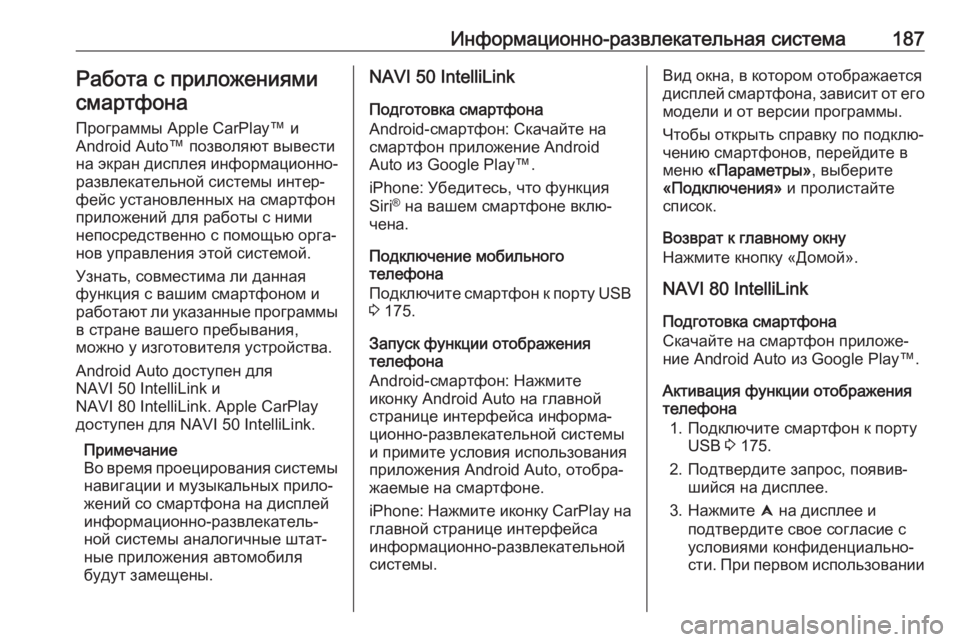
–‰–Ϋ―³–Ψ―Ä–Φ–Α―Ü–Η–Ψ–Ϋ–Ϋ–Ψ-―Ä–Α–Ζ–≤–Μ–Β–Κ–Α―²–Β–Μ―¨–Ϋ–Α―è ―¹–Η―¹―²–Β–Φ–Α187–†–Α–±–Ψ―²–Α ―¹ –Ω―Ä–Η–Μ–Ψ–Ε–Β–Ϋ–Η―è–Φ–Η―¹–Φ–Α―Ä―²―³–Ψ–Ϋ–Α
–ü―Ä–Ψ–≥―Ä–Α–Φ–Φ―΄ Apple CarPlayβ³Δ –Η
Android Autoβ³Δ –Ω–Ψ–Ζ–≤–Ψ–Μ―è―é―² –≤―΄–≤–Β―¹―²–Η
–Ϋ–Α ―ç–Κ―Ä–Α–Ϋ –¥–Η―¹–Ω–Μ–Β―è –Η–Ϋ―³–Ψ―Ä–Φ–Α―Ü–Η–Ψ–Ϋ–Ϋ–Ψ-
―Ä–Α–Ζ–≤–Μ–Β–Κ–Α―²–Β–Μ―¨–Ϋ–Ψ–Ι ―¹–Η―¹―²–Β–Φ―΄ –Η–Ϋ―²–Β―ÄβÄê
―³–Β–Ι―¹ ―É―¹―²–Α–Ϋ–Ψ–≤–Μ–Β–Ϋ–Ϋ―΄―Ö –Ϋ–Α ―¹–Φ–Α―Ä―²―³–Ψ–Ϋ
–Ω―Ä–Η–Μ–Ψ–Ε–Β–Ϋ–Η–Ι –¥–Μ―è ―Ä–Α–±–Ψ―²―΄ ―¹ –Ϋ–Η–Φ–Η
–Ϋ–Β–Ω–Ψ―¹―Ä–Β–¥―¹―²–≤–Β–Ϋ–Ϋ–Ψ ―¹ –Ω–Ψ–Φ–Ψ―â―¨―é –Ψ―Ä–≥–ΑβÄê
–Ϋ–Ψ–≤ ―É–Ω―Ä–Α–≤–Μ–Β–Ϋ–Η―è ―ç―²–Ψ–Ι ―¹–Η―¹―²–Β–Φ–Ψ–Ι.
–Θ–Ζ–Ϋ–Α―²―¨, ―¹–Ψ–≤–Φ–Β―¹―²–Η–Φ–Α –Μ–Η –¥–Α–Ϋ–Ϋ–Α―è
―³―É–Ϋ–Κ―Ü–Η―è ―¹ –≤–Α―à–Η–Φ ―¹–Φ–Α―Ä―²―³–Ψ–Ϋ–Ψ–Φ –Η
―Ä–Α–±–Ψ―²–Α―é―² –Μ–Η ―É–Κ–Α–Ζ–Α–Ϋ–Ϋ―΄–Β –Ω―Ä–Ψ–≥―Ä–Α–Φ–Φ―΄ –≤ ―¹―²―Ä–Α–Ϋ–Β –≤–Α―à–Β–≥–Ψ –Ω―Ä–Β–±―΄–≤–Α–Ϋ–Η―è,
–Φ–Ψ–Ε–Ϋ–Ψ ―É –Η–Ζ–≥–Ψ―²–Ψ–≤–Η―²–Β–Μ―è ―É―¹―²―Ä–Ψ–Ι―¹―²–≤–Α.
Android Auto –¥–Ψ―¹―²―É–Ω–Β–Ϋ –¥–Μ―è
NAVI 50 IntelliLink –Η
NAVI 80 IntelliLink. Apple CarPlay
–¥–Ψ―¹―²―É–Ω–Β–Ϋ –¥–Μ―è NAVI 50 IntelliLink.
–ü―Ä–Η–Φ–Β―΅–Α–Ϋ–Η–Β
–£–Ψ –≤―Ä–Β–Φ―è –Ω―Ä–Ψ–Β―Ü–Η―Ä–Ψ–≤–Α–Ϋ–Η―è ―¹–Η―¹―²–Β–Φ―΄ –Ϋ–Α–≤–Η–≥–Α―Ü–Η–Η –Η –Φ―É–Ζ―΄–Κ–Α–Μ―¨–Ϋ―΄―Ö –Ω―Ä–Η–Μ–ΨβÄê
–Ε–Β–Ϋ–Η–Ι ―¹–Ψ ―¹–Φ–Α―Ä―²―³–Ψ–Ϋ–Α –Ϋ–Α –¥–Η―¹–Ω–Μ–Β–Ι
–Η–Ϋ―³–Ψ―Ä–Φ–Α―Ü–Η–Ψ–Ϋ–Ϋ–Ψ-―Ä–Α–Ζ–≤–Μ–Β–Κ–Α―²–Β–Μ―¨βÄê
–Ϋ–Ψ–Ι ―¹–Η―¹―²–Β–Φ―΄ –Α–Ϋ–Α–Μ–Ψ–≥–Η―΅–Ϋ―΄–Β ―à―²–Α―²βÄê
–Ϋ―΄–Β –Ω―Ä–Η–Μ–Ψ–Ε–Β–Ϋ–Η―è –Α–≤―²–Ψ–Φ–Ψ–±–Η–Μ―è
–±―É–¥―É―² –Ζ–Α–Φ–Β―â–Β–Ϋ―΄.NAVI 50 IntelliLink
–ü–Ψ–¥–≥–Ψ―²–Ψ–≤–Κ–Α ―¹–Φ–Α―Ä―²―³–Ψ–Ϋ–Α
Android-―¹–Φ–Α―Ä―²―³–Ψ–Ϋ: –Γ–Κ–Α―΅–Α–Ι―²–Β –Ϋ–Α
―¹–Φ–Α―Ä―²―³–Ψ–Ϋ –Ω―Ä–Η–Μ–Ψ–Ε–Β–Ϋ–Η–Β Android
Auto –Η–Ζ Google Playβ³Δ.
iPhone: –Θ–±–Β–¥–Η―²–Β―¹―¨, ―΅―²–Ψ ―³―É–Ϋ–Κ―Ü–Η―è
Siri ¬°
–Ϋ–Α –≤–Α―à–Β–Φ ―¹–Φ–Α―Ä―²―³–Ψ–Ϋ–Β –≤–Κ–Μ―éβÄê
―΅–Β–Ϋ–Α.
–ü–Ψ–¥–Κ–Μ―é―΅–Β–Ϋ–Η–Β –Φ–Ψ–±–Η–Μ―¨–Ϋ–Ψ–≥–Ψ
―²–Β–Μ–Β―³–Ψ–Ϋ–Α
–ü–Ψ–¥–Κ–Μ―é―΅–Η―²–Β ―¹–Φ–Α―Ä―²―³–Ψ–Ϋ –Κ –Ω–Ψ―Ä―²―É USB
3 175.
–½–Α–Ω―É―¹–Κ ―³―É–Ϋ–Κ―Ü–Η–Η –Ψ―²–Ψ–±―Ä–Α–Ε–Β–Ϋ–Η―è
―²–Β–Μ–Β―³–Ψ–Ϋ–Α
Android-―¹–Φ–Α―Ä―²―³–Ψ–Ϋ: –ù–Α–Ε–Φ–Η―²–Β
–Η–Κ–Ψ–Ϋ–Κ―É Android Auto –Ϋ–Α –≥–Μ–Α–≤–Ϋ–Ψ–Ι
―¹―²―Ä–Α–Ϋ–Η―Ü–Β –Η–Ϋ―²–Β―Ä―³–Β–Ι―¹–Α –Η–Ϋ―³–Ψ―Ä–Φ–ΑβÄê
―Ü–Η–Ψ–Ϋ–Ϋ–Ψ-―Ä–Α–Ζ–≤–Μ–Β–Κ–Α―²–Β–Μ―¨–Ϋ–Ψ–Ι ―¹–Η―¹―²–Β–Φ―΄
–Η –Ω―Ä–Η–Φ–Η―²–Β ―É―¹–Μ–Ψ–≤–Η―è –Η―¹–Ω–Ψ–Μ―¨–Ζ–Ψ–≤–Α–Ϋ–Η―è –Ω―Ä–Η–Μ–Ψ–Ε–Β–Ϋ–Η―è Android Auto, –Ψ―²–Ψ–±―Ä–ΑβÄê
–Ε–Α–Β–Φ―΄–Β –Ϋ–Α ―¹–Φ–Α―Ä―²―³–Ψ–Ϋ–Β.
iPhone: –ù–Α–Ε–Φ–Η―²–Β –Η–Κ–Ψ–Ϋ–Κ―É CarPlay –Ϋ–Α
–≥–Μ–Α–≤–Ϋ–Ψ–Ι ―¹―²―Ä–Α–Ϋ–Η―Ü–Β –Η–Ϋ―²–Β―Ä―³–Β–Ι―¹–Α
–Η–Ϋ―³–Ψ―Ä–Φ–Α―Ü–Η–Ψ–Ϋ–Ϋ–Ψ-―Ä–Α–Ζ–≤–Μ–Β–Κ–Α―²–Β–Μ―¨–Ϋ–Ψ–Ι
―¹–Η―¹―²–Β–Φ―΄.–£–Η–¥ –Ψ–Κ–Ϋ–Α, –≤ –Κ–Ψ―²–Ψ―Ä–Ψ–Φ –Ψ―²–Ψ–±―Ä–Α–Ε–Α–Β―²―¹―è
–¥–Η―¹–Ω–Μ–Β–Ι ―¹–Φ–Α―Ä―²―³–Ψ–Ϋ–Α, –Ζ–Α–≤–Η―¹–Η―² –Ψ―² –Β–≥–Ψ
–Φ–Ψ–¥–Β–Μ–Η –Η –Ψ―² –≤–Β―Ä―¹–Η–Η –Ω―Ä–Ψ–≥―Ä–Α–Φ–Φ―΄.
–ß―²–Ψ–±―΄ –Ψ―²–Κ―Ä―΄―²―¨ ―¹–Ω―Ä–Α–≤–Κ―É –Ω–Ψ –Ω–Ψ–¥–Κ–Μ―éβÄê
―΅–Β–Ϋ–Η―é ―¹–Φ–Α―Ä―²―³–Ψ–Ϋ–Ψ–≤, –Ω–Β―Ä–Β–Ι–¥–Η―²–Β –≤
–Φ–Β–Ϋ―é ¬Ϊ–ü–Α―Ä–Α–Φ–Β―²―Ä―΄¬Μ , –≤―΄–±–Β―Ä–Η―²–Β
¬Ϊ–ü–Ψ–¥–Κ–Μ―é―΅–Β–Ϋ–Η―è¬Μ –Η –Ω―Ä–Ψ–Μ–Η―¹―²–Α–Ι―²–Β
―¹–Ω–Η―¹–Ψ–Κ.
–£–Ψ–Ζ–≤―Ä–Α―² –Κ –≥–Μ–Α–≤–Ϋ–Ψ–Φ―É –Ψ–Κ–Ϋ―É
–ù–Α–Ε–Φ–Η―²–Β –Κ–Ϋ–Ψ–Ω–Κ―É ¬Ϊ–î–Ψ–Φ–Ψ–Ι¬Μ.
NAVI 80 IntelliLink
–ü–Ψ–¥–≥–Ψ―²–Ψ–≤–Κ–Α ―¹–Φ–Α―Ä―²―³–Ψ–Ϋ–Α
–Γ–Κ–Α―΅–Α–Ι―²–Β –Ϋ–Α ―¹–Φ–Α―Ä―²―³–Ψ–Ϋ –Ω―Ä–Η–Μ–Ψ–Ε–ΒβÄê
–Ϋ–Η–Β Android Auto –Η–Ζ Google Playβ³Δ.
–ê–Κ―²–Η–≤–Α―Ü–Η―è ―³―É–Ϋ–Κ―Ü–Η–Η –Ψ―²–Ψ–±―Ä–Α–Ε–Β–Ϋ–Η―è
―²–Β–Μ–Β―³–Ψ–Ϋ–Α
1. –ü–Ψ–¥–Κ–Μ―é―΅–Η―²–Β ―¹–Φ–Α―Ä―²―³–Ψ–Ϋ –Κ –Ω–Ψ―Ä―²―É USB 3 175.
2. –ü–Ψ–¥―²–≤–Β―Ä–¥–Η―²–Β –Ζ–Α–Ω―Ä–Ψ―¹, –Ω–Ψ―è–≤–Η–≤βÄê ―à–Η–Ι―¹―è –Ϋ–Α –¥–Η―¹–Ω–Μ–Β–Β.
3. –ù–Α–Ε–Φ–Η―²–Β ΟΜ –Ϋ–Α –¥–Η―¹–Ω–Μ–Β–Β –Η
–Ω–Ψ–¥―²–≤–Β―Ä–¥–Η―²–Β ―¹–≤–Ψ–Β ―¹–Ψ–≥–Μ–Α―¹–Η–Β ―¹ ―É―¹–Μ–Ψ–≤–Η―è–Φ–Η –Κ–Ψ–Ϋ―³–Η–¥–Β–Ϋ―Ü–Η–Α–Μ―¨–Ϋ–ΨβÄê
―¹―²–Η. –ü―Ä–Η –Ω–Β―Ä–≤–Ψ–Φ –Η―¹–Ω–Ψ–Μ―¨–Ζ–Ψ–≤–Α–Ϋ–Η–Η
Page 190 of 421
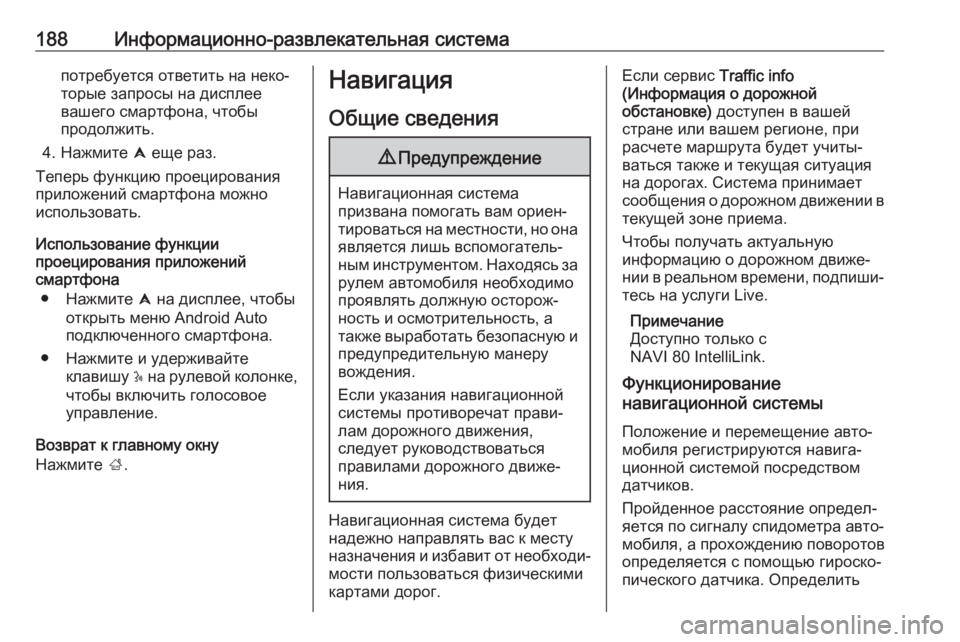
188–‰–Ϋ―³–Ψ―Ä–Φ–Α―Ü–Η–Ψ–Ϋ–Ϋ–Ψ-―Ä–Α–Ζ–≤–Μ–Β–Κ–Α―²–Β–Μ―¨–Ϋ–Α―è ―¹–Η―¹―²–Β–Φ–Α–Ω–Ψ―²―Ä–Β–±―É–Β―²―¹―è –Ψ―²–≤–Β―²–Η―²―¨ –Ϋ–Α –Ϋ–Β–Κ–ΨβÄê
―²–Ψ―Ä―΄–Β –Ζ–Α–Ω―Ä–Ψ―¹―΄ –Ϋ–Α –¥–Η―¹–Ω–Μ–Β–Β
–≤–Α―à–Β–≥–Ψ ―¹–Φ–Α―Ä―²―³–Ψ–Ϋ–Α, ―΅―²–Ψ–±―΄
–Ω―Ä–Ψ–¥–Ψ–Μ–Ε–Η―²―¨.
4. –ù–Α–Ε–Φ–Η―²–Β ΟΜ –Β―â–Β ―Ä–Α–Ζ.
–Δ–Β–Ω–Β―Ä―¨ ―³―É–Ϋ–Κ―Ü–Η―é –Ω―Ä–Ψ–Β―Ü–Η―Ä–Ψ–≤–Α–Ϋ–Η―è
–Ω―Ä–Η–Μ–Ψ–Ε–Β–Ϋ–Η–Ι ―¹–Φ–Α―Ä―²―³–Ψ–Ϋ–Α –Φ–Ψ–Ε–Ϋ–Ψ
–Η―¹–Ω–Ψ–Μ―¨–Ζ–Ψ–≤–Α―²―¨.
–‰―¹–Ω–Ψ–Μ―¨–Ζ–Ψ–≤–Α–Ϋ–Η–Β ―³―É–Ϋ–Κ―Ü–Η–Η
–Ω―Ä–Ψ–Β―Ü–Η―Ä–Ψ–≤–Α–Ϋ–Η―è –Ω―Ä–Η–Μ–Ψ–Ε–Β–Ϋ–Η–Ι
―¹–Φ–Α―Ä―²―³–Ψ–Ϋ–Α
β½è –ù–Α–Ε–Φ–Η―²–Β ΟΜ –Ϋ–Α –¥–Η―¹–Ω–Μ–Β–Β, ―΅―²–Ψ–±―΄
–Ψ―²–Κ―Ä―΄―²―¨ –Φ–Β–Ϋ―é Android Auto
–Ω–Ψ–¥–Κ–Μ―é―΅–Β–Ϋ–Ϋ–Ψ–≥–Ψ ―¹–Φ–Α―Ä―²―³–Ψ–Ϋ–Α.
β½è –ù–Α–Ε–Φ–Η―²–Β –Η ―É–¥–Β―Ä–Ε–Η–≤–Α–Ι―²–Β –Κ–Μ–Α–≤–Η―à―É 5 –Ϋ–Α ―Ä―É–Μ–Β–≤–Ψ–Ι –Κ–Ψ–Μ–Ψ–Ϋ–Κ–Β,
―΅―²–Ψ–±―΄ –≤–Κ–Μ―é―΅–Η―²―¨ –≥–Ψ–Μ–Ψ―¹–Ψ–≤–Ψ–Β ―É–Ω―Ä–Α–≤–Μ–Β–Ϋ–Η–Β.
–£–Ψ–Ζ–≤―Ä–Α―² –Κ –≥–Μ–Α–≤–Ϋ–Ψ–Φ―É –Ψ–Κ–Ϋ―É
–ù–Α–Ε–Φ–Η―²–Β ;.–ù–Α–≤–Η–≥–Α―Ü–Η―è
–û–±―â–Η–Β ―¹–≤–Β–¥–Β–Ϋ–Η―è9 –ü―Ä–Β–¥―É–Ω―Ä–Β–Ε–¥–Β–Ϋ–Η–Β
–ù–Α–≤–Η–≥–Α―Ü–Η–Ψ–Ϋ–Ϋ–Α―è ―¹–Η―¹―²–Β–Φ–Α
–Ω―Ä–Η–Ζ–≤–Α–Ϋ–Α –Ω–Ψ–Φ–Ψ–≥–Α―²―¨ –≤–Α–Φ –Ψ―Ä–Η–Β–ΫβÄê
―²–Η―Ä–Ψ–≤–Α―²―¨―¹―è –Ϋ–Α –Φ–Β―¹―²–Ϋ–Ψ―¹―²–Η, –Ϋ–Ψ –Ψ–Ϋ–Α ―è–≤–Μ―è–Β―²―¹―è –Μ–Η―à―¨ –≤―¹–Ω–Ψ–Φ–Ψ–≥–Α―²–Β–Μ―¨βÄê
–Ϋ―΄–Φ –Η–Ϋ―¹―²―Ä―É–Φ–Β–Ϋ―²–Ψ–Φ. –ù–Α―Ö–Ψ–¥―è―¹―¨ –Ζ–Α ―Ä―É–Μ–Β–Φ –Α–≤―²–Ψ–Φ–Ψ–±–Η–Μ―è –Ϋ–Β–Ψ–±―Ö–Ψ–¥–Η–Φ–Ψ
–Ω―Ä–Ψ―è–≤–Μ―è―²―¨ –¥–Ψ–Μ–Ε–Ϋ―É―é –Ψ―¹―²–Ψ―Ä–Ψ–ΕβÄê
–Ϋ–Ψ―¹―²―¨ –Η –Ψ―¹–Φ–Ψ―²―Ä–Η―²–Β–Μ―¨–Ϋ–Ψ―¹―²―¨, –Α
―²–Α–Κ–Ε–Β –≤―΄―Ä–Α–±–Ψ―²–Α―²―¨ –±–Β–Ζ–Ψ–Ω–Α―¹–Ϋ―É―é –Η
–Ω―Ä–Β–¥―É–Ω―Ä–Β–¥–Η―²–Β–Μ―¨–Ϋ―É―é –Φ–Α–Ϋ–Β―Ä―É
–≤–Ψ–Ε–¥–Β–Ϋ–Η―è.
–ï―¹–Μ–Η ―É–Κ–Α–Ζ–Α–Ϋ–Η―è –Ϋ–Α–≤–Η–≥–Α―Ü–Η–Ψ–Ϋ–Ϋ–Ψ–Ι
―¹–Η―¹―²–Β–Φ―΄ –Ω―Ä–Ψ―²–Η–≤–Ψ―Ä–Β―΅–Α―² –Ω―Ä–Α–≤–ΗβÄê
–Μ–Α–Φ –¥–Ψ―Ä–Ψ–Ε–Ϋ–Ψ–≥–Ψ –¥–≤–Η–Ε–Β–Ϋ–Η―è,
―¹–Μ–Β–¥―É–Β―² ―Ä―É–Κ–Ψ–≤–Ψ–¥―¹―²–≤–Ψ–≤–Α―²―¨―¹―è
–Ω―Ä–Α–≤–Η–Μ–Α–Φ–Η –¥–Ψ―Ä–Ψ–Ε–Ϋ–Ψ–≥–Ψ –¥–≤–Η–Ε–ΒβÄê
–Ϋ–Η―è.
–ù–Α–≤–Η–≥–Α―Ü–Η–Ψ–Ϋ–Ϋ–Α―è ―¹–Η―¹―²–Β–Φ–Α –±―É–¥–Β―²
–Ϋ–Α–¥–Β–Ε–Ϋ–Ψ –Ϋ–Α–Ω―Ä–Α–≤–Μ―è―²―¨ –≤–Α―¹ –Κ –Φ–Β―¹―²―É
–Ϋ–Α–Ζ–Ϋ–Α―΅–Β–Ϋ–Η―è –Η –Η–Ζ–±–Α–≤–Η―² –Ψ―² –Ϋ–Β–Ψ–±―Ö–Ψ–¥–ΗβÄê –Φ–Ψ―¹―²–Η –Ω–Ψ–Μ―¨–Ζ–Ψ–≤–Α―²―¨―¹―è ―³–Η–Ζ–Η―΅–Β―¹–Κ–Η–Φ–Η
–Κ–Α―Ä―²–Α–Φ–Η –¥–Ψ―Ä–Ψ–≥.
–ï―¹–Μ–Η ―¹–Β―Ä–≤–Η―¹ Traffic info
(–‰–Ϋ―³–Ψ―Ä–Φ–Α―Ü–Η―è –Ψ –¥–Ψ―Ä–Ψ–Ε–Ϋ–Ψ–Ι
–Ψ–±―¹―²–Α–Ϋ–Ψ–≤–Κ–Β) –¥–Ψ―¹―²―É–Ω–Β–Ϋ –≤ –≤–Α―à–Β–Ι
―¹―²―Ä–Α–Ϋ–Β –Η–Μ–Η –≤–Α―à–Β–Φ ―Ä–Β–≥–Η–Ψ–Ϋ–Β, –Ω―Ä–Η
―Ä–Α―¹―΅–Β―²–Β –Φ–Α―Ä―à―Ä―É―²–Α –±―É–¥–Β―² ―É―΅–Η―²―΄βÄê
–≤–Α―²―¨―¹―è ―²–Α–Κ–Ε–Β –Η ―²–Β–Κ―É―â–Α―è ―¹–Η―²―É–Α―Ü–Η―è –Ϋ–Α –¥–Ψ―Ä–Ψ–≥–Α―Ö. –Γ–Η―¹―²–Β–Φ–Α –Ω―Ä–Η–Ϋ–Η–Φ–Α–Β―²
―¹–Ψ–Ψ–±―â–Β–Ϋ–Η―è –Ψ –¥–Ψ―Ä–Ψ–Ε–Ϋ–Ψ–Φ –¥–≤–Η–Ε–Β–Ϋ–Η–Η –≤
―²–Β–Κ―É―â–Β–Ι –Ζ–Ψ–Ϋ–Β –Ω―Ä–Η–Β–Φ–Α.
–ß―²–Ψ–±―΄ –Ω–Ψ–Μ―É―΅–Α―²―¨ –Α–Κ―²―É–Α–Μ―¨–Ϋ―É―é
–Η–Ϋ―³–Ψ―Ä–Φ–Α―Ü–Η―é –Ψ –¥–Ψ―Ä–Ψ–Ε–Ϋ–Ψ–Φ –¥–≤–Η–Ε–ΒβÄê
–Ϋ–Η–Η –≤ ―Ä–Β–Α–Μ―¨–Ϋ–Ψ–Φ –≤―Ä–Β–Φ–Β–Ϋ–Η, –Ω–Ψ–¥–Ω–Η―à–ΗβÄê
―²–Β―¹―¨ –Ϋ–Α ―É―¹–Μ―É–≥–Η Live.
–ü―Ä–Η–Φ–Β―΅–Α–Ϋ–Η–Β
–î–Ψ―¹―²―É–Ω–Ϋ–Ψ ―²–Ψ–Μ―¨–Κ–Ψ ―¹
NAVI 80 IntelliLink.
–Λ―É–Ϋ–Κ―Ü–Η–Ψ–Ϋ–Η―Ä–Ψ–≤–Α–Ϋ–Η–Β
–Ϋ–Α–≤–Η–≥–Α―Ü–Η–Ψ–Ϋ–Ϋ–Ψ–Ι ―¹–Η―¹―²–Β–Φ―΄
–ü–Ψ–Μ–Ψ–Ε–Β–Ϋ–Η–Β –Η –Ω–Β―Ä–Β–Φ–Β―â–Β–Ϋ–Η–Β –Α–≤―²–ΨβÄê
–Φ–Ψ–±–Η–Μ―è ―Ä–Β–≥–Η―¹―²―Ä–Η―Ä―É―é―²―¹―è –Ϋ–Α–≤–Η–≥–ΑβÄê
―Ü–Η–Ψ–Ϋ–Ϋ–Ψ–Ι ―¹–Η―¹―²–Β–Φ–Ψ–Ι –Ω–Ψ―¹―Ä–Β–¥―¹―²–≤–Ψ–Φ
–¥–Α―²―΅–Η–Κ–Ψ–≤.
–ü―Ä–Ψ–Ι–¥–Β–Ϋ–Ϋ–Ψ–Β ―Ä–Α―¹―¹―²–Ψ―è–Ϋ–Η–Β –Ψ–Ω―Ä–Β–¥–Β–ΜβÄê
―è–Β―²―¹―è –Ω–Ψ ―¹–Η–≥–Ϋ–Α–Μ―É ―¹–Ω–Η–¥–Ψ–Φ–Β―²―Ä–Α –Α–≤―²–ΨβÄê
–Φ–Ψ–±–Η–Μ―è, –Α –Ω―Ä–Ψ―Ö–Ψ–Ε–¥–Β–Ϋ–Η―é –Ω–Ψ–≤–Ψ―Ä–Ψ―²–Ψ–≤
–Ψ–Ω―Ä–Β–¥–Β–Μ―è–Β―²―¹―è ―¹ –Ω–Ψ–Φ–Ψ―â―¨―é –≥–Η―Ä–Ψ―¹–Κ–ΨβÄê
–Ω–Η―΅–Β―¹–Κ–Ψ–≥–Ψ –¥–Α―²―΅–Η–Κ–Α. –û–Ω―Ä–Β–¥–Β–Μ–Η―²―¨